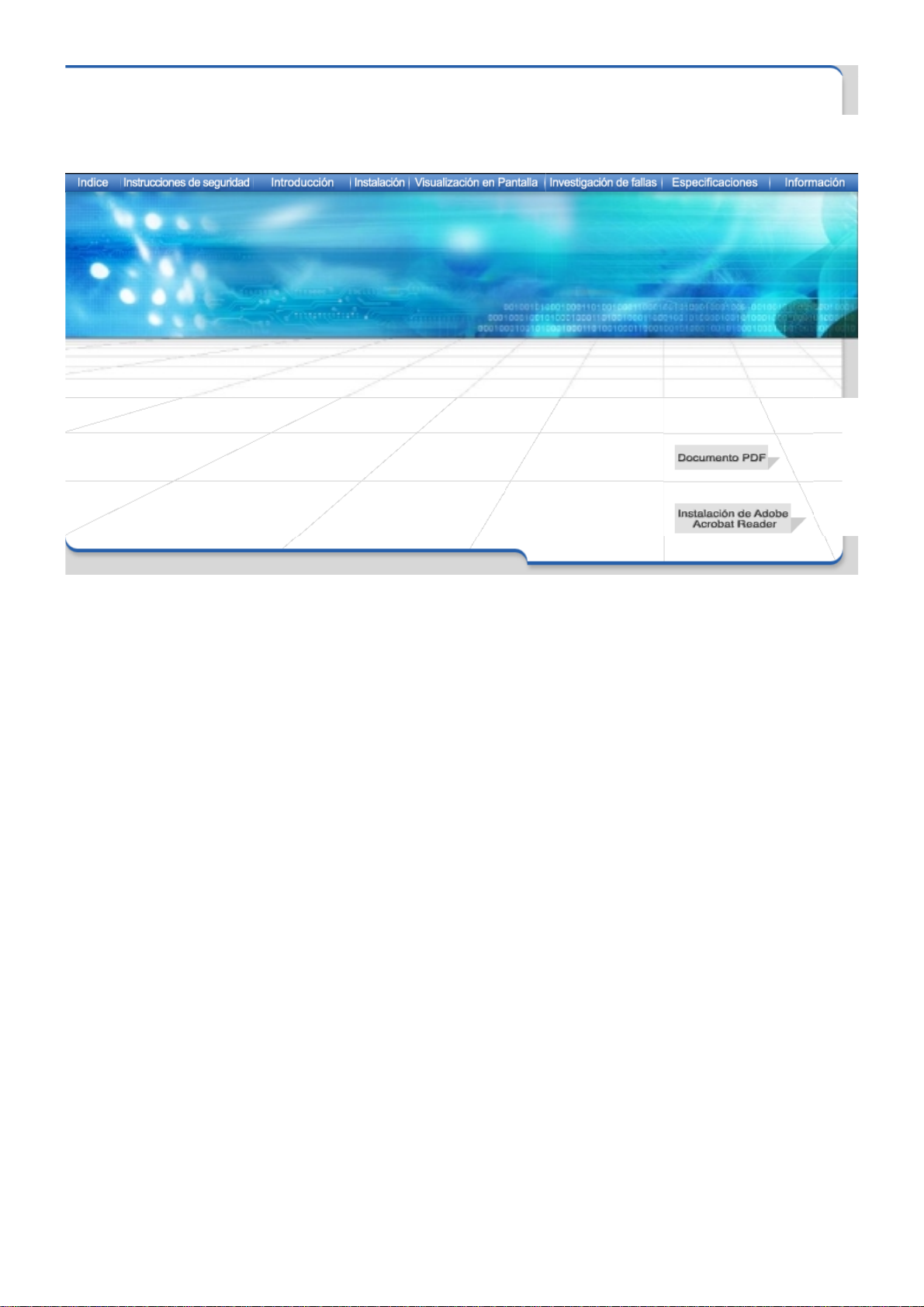
SAMSUNG 700DF/900DF
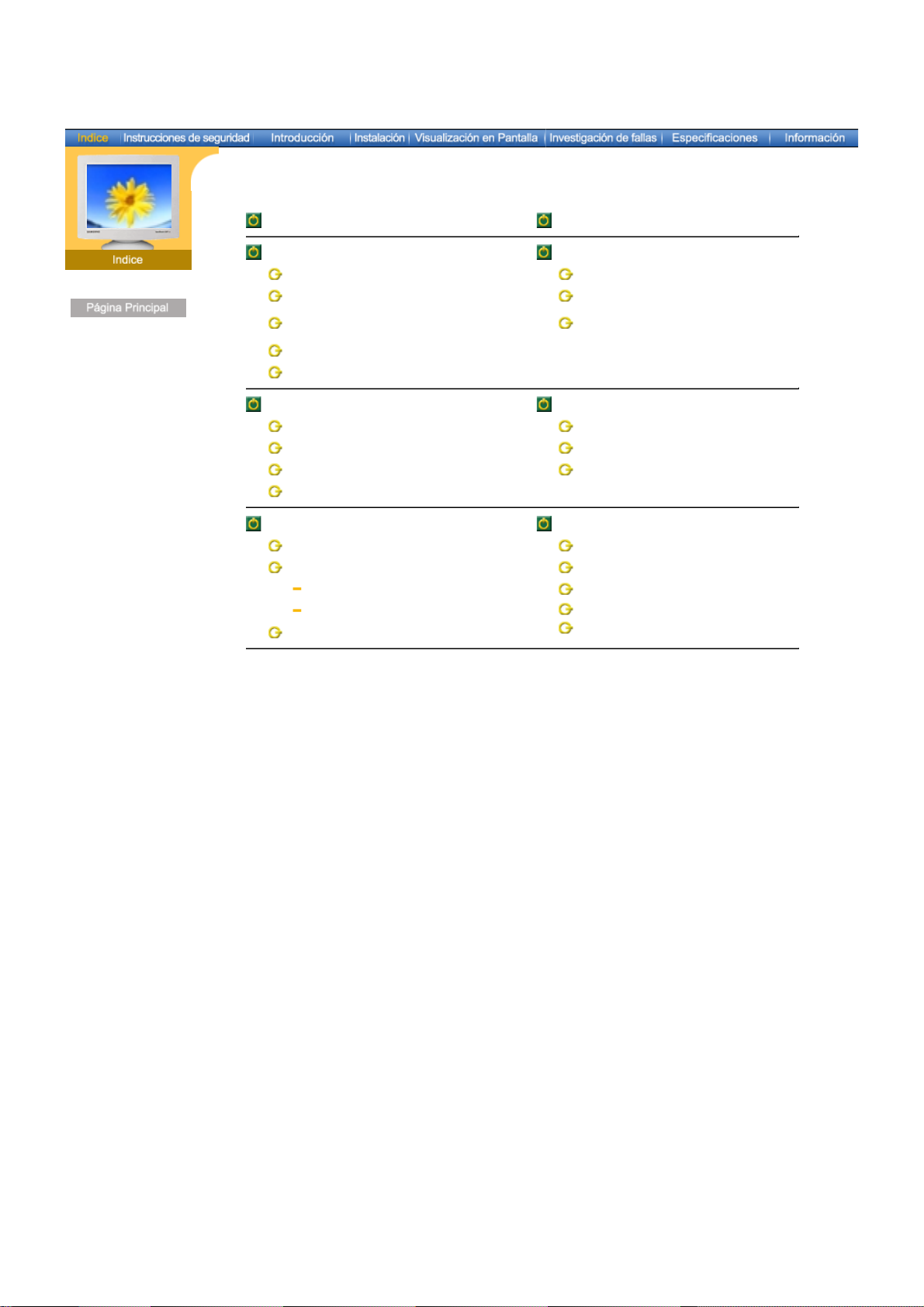
Español > Principal > Indice
Página Principal Visualización en Pantalla
Instrucciones de seguridad Investigación de fallas
Nomenclatura Lista de chequeo
Fuente de alimentación Q & A
Instalación Investigación del dispositivo de
Limpieza
Otros
Introducción Especificaciones
Desempaque Generales
Parte Delantera Mode de Pantalla Prefijado
Parte Posterior Administrador de Energía
Fondo
Instalación Información
Conexión del Monitor Servicio
Instalación del Controlador de Video Términos
Automático Regulatory
Manual
Instalación de la Base
Autoprueba
Natural Color
Autoridad
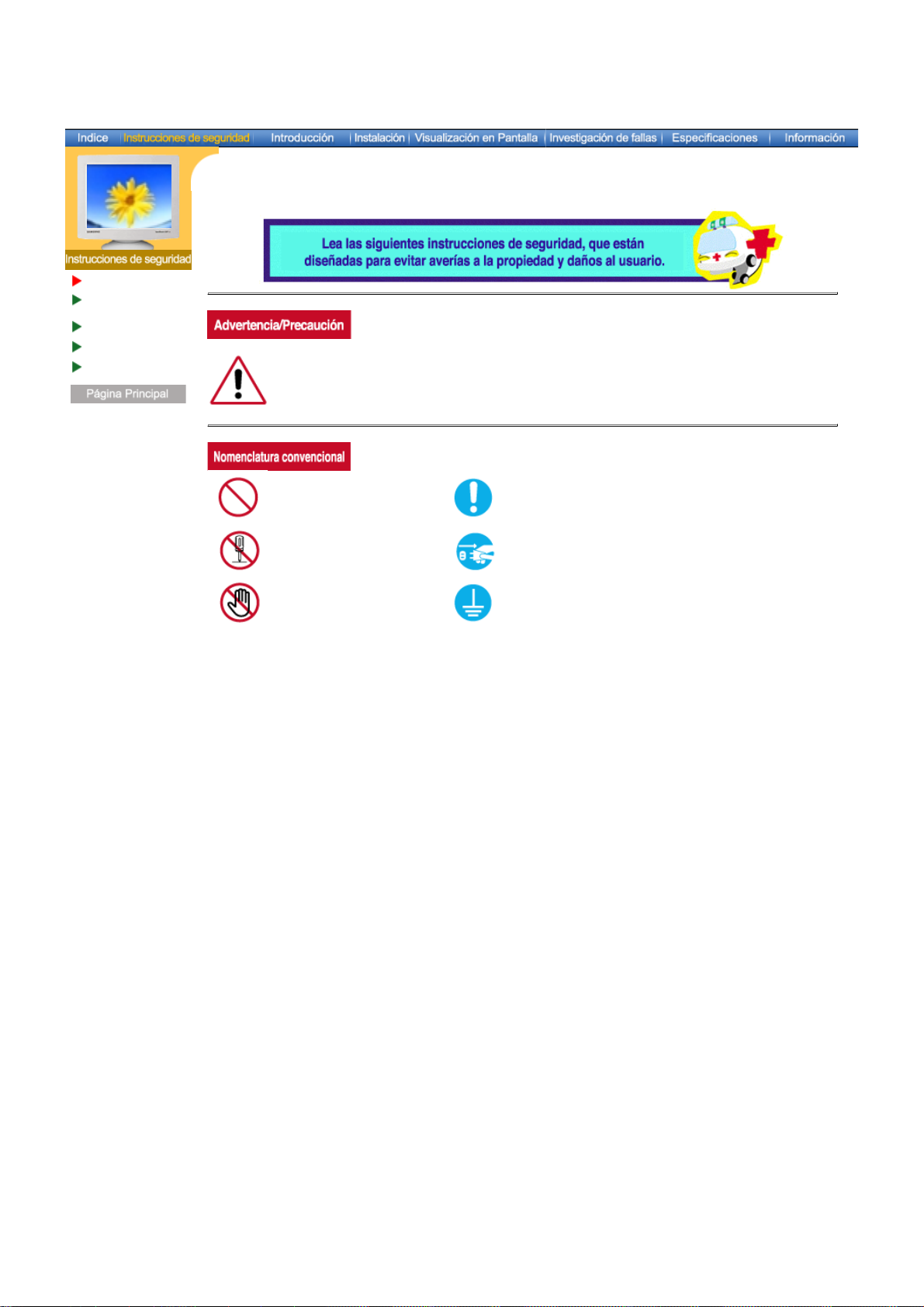
Nomenclatura
Fuente de
alimentación
Instalación
Limpieza
Otros
Español > Principal > Instrucciones de seguridad > Nomenclatura
Negligencia en el cumplimiento de las indicaciones señaladas por este símbolo podría
ocasionar daños físicos o perjuicios al equipo.
Prohibido. Es importante leer y entender en todo momento.
No desensamblar. Desconectar el enchufe del tomacorriente.
No tocar.
Conectar a tierra para prevenir una descarga
eléctrica.
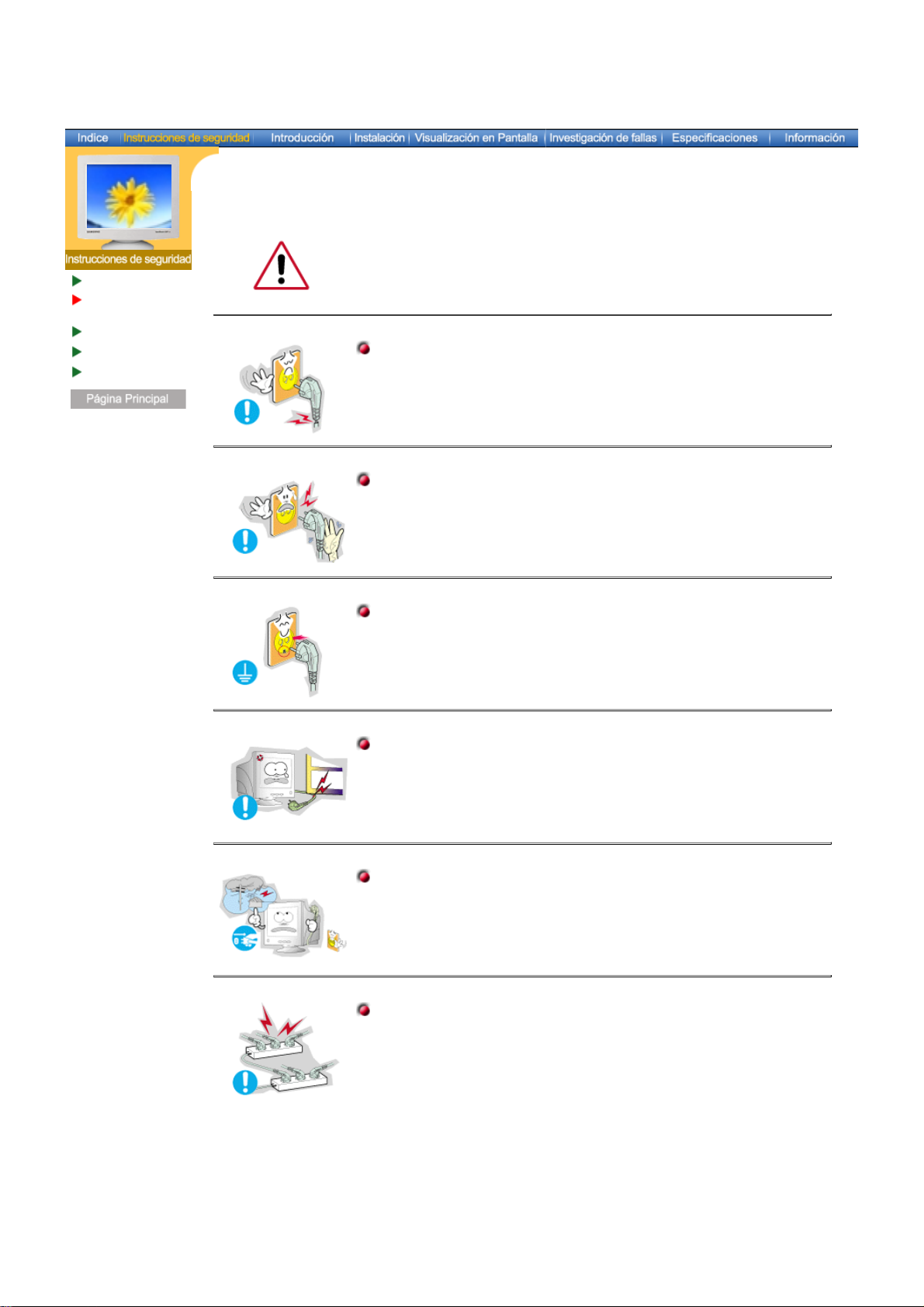
Nomenclatura
Fuente de
alimentación
Instalación
Limpieza
Otros
Español > Principal > Instrucciones de seguridad > Fuente de alimentación
Cuando no use el computador durante largos periodos de tiempo, ajústelo a
DPMS. Si usa un protector de pantalla, póngalo al modo de pantalla activa.
Si el tamaño de su monitor es pequeño, o si la imagen está presente por
z
periodos largos de tiempo, es probable que vea imágenes secundarias
debido al daño de la sustancia fluorescente de la parte interior del CRT.
No use un enchufe estropeado o flojo.
Esto podría originar una descarga eléctrica o fuego.
z
No jale el enchufe del cordón ni toque el enchufe con las manos
mojadas.
Esto podría ocasionar una descarga eléctrica o fuego.
z
Use sólamente conectores y receptáculos apropiados para hacer la
conexión a tierra.
Una conexión a tierra inapropiada podría causar una descarga
z
eléctrica o una avería en el equipo.
No doble excesivamente el enchufe ni el cordón, tampoco coloque
objetos pesados sobre él, esto podría ocasionar daños.
El incumplimiento de esta recomendación podría causar una
z
descarga eléctrica o fuego.
Desconecte el enchufe del tomacorriente durante tormentas o
relámpagos o si no es usado por un periodo largo de tiempo.
El incumplimiento de esta recomendación podría causar una
z
descarga eléctrica o fuego.
No conecte muchas extensiones o enchufes a un tomacorriente.
Esto podría ocasionar fuego.
z
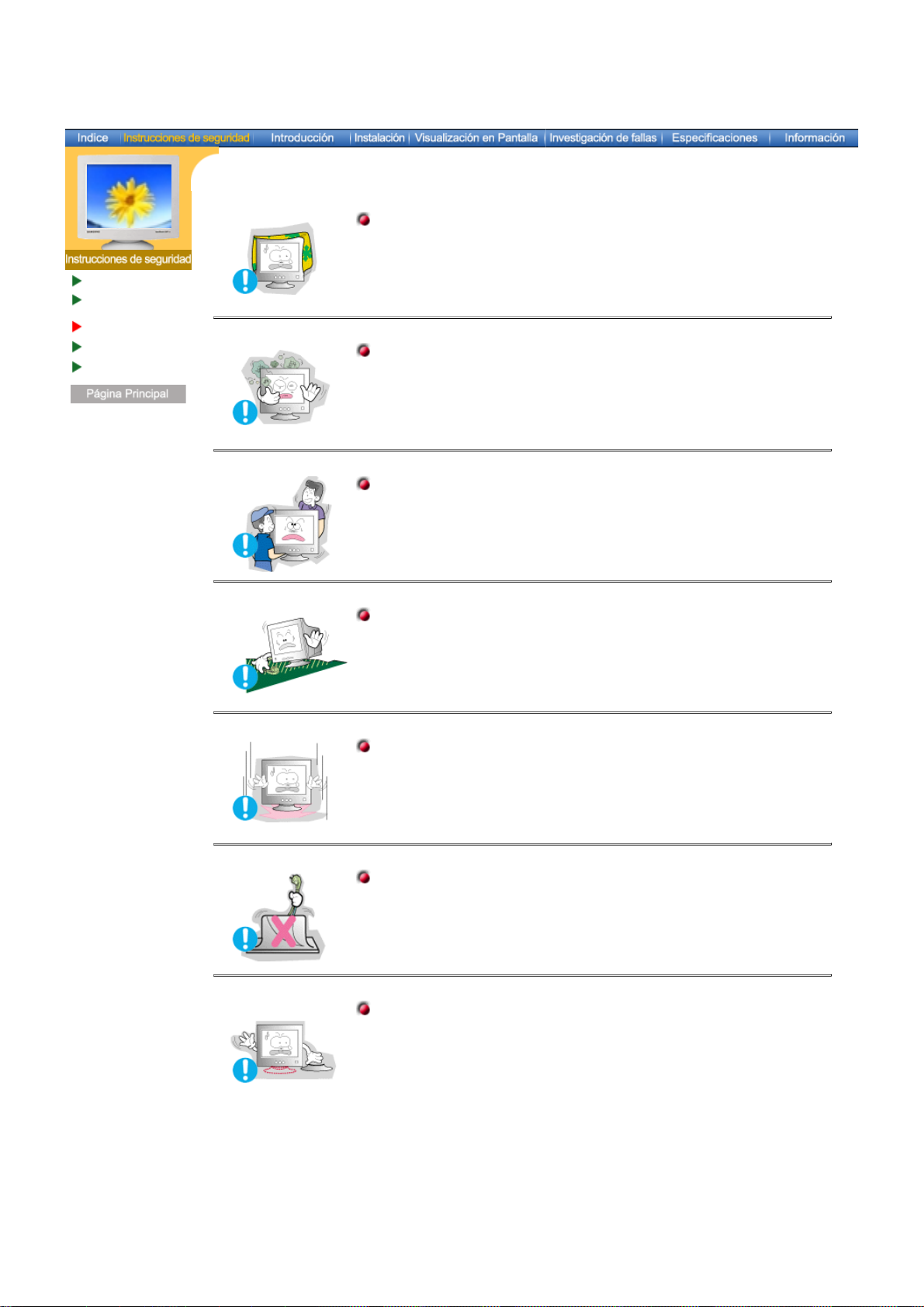
Nomenclatura
Fuente de
alimentación
Instalación
Limpieza
Otros
Español > Principal > Instrucciones de seguridad > Instalación
No cubrir las rejillas de ventilación del cabinete del monitor.
Una mala ventilación podría causar averías o fuego.
z
Ponga el monitor en un lugar con poca humedad y un mínimo de
polvo.
Podría producirse un corto circuito o fuego en el interior del
z
monitor.
No deje caer el monitor cuando lo mueva.
Esto podría causar daño al producto o al cuerpo humano.
z
Ponga el monitor en una superficie plana y estable.
El monitor puede causar lesiones al caerse.
z
Coloque el monitor cuidadosamente.
Podría dañarse o romperse.
z
No asiente el monitor sobre la pantalla.
Se podría dañar la superficie CRT.
z
No use el monitor sin su soporte.
Podría estropearse u originarse fuego debido a una mala
z
ventilación.
Si usa el monitor sin el soporte suministrado, tome precauciones
z
para asegurar una ventilación apropiada.
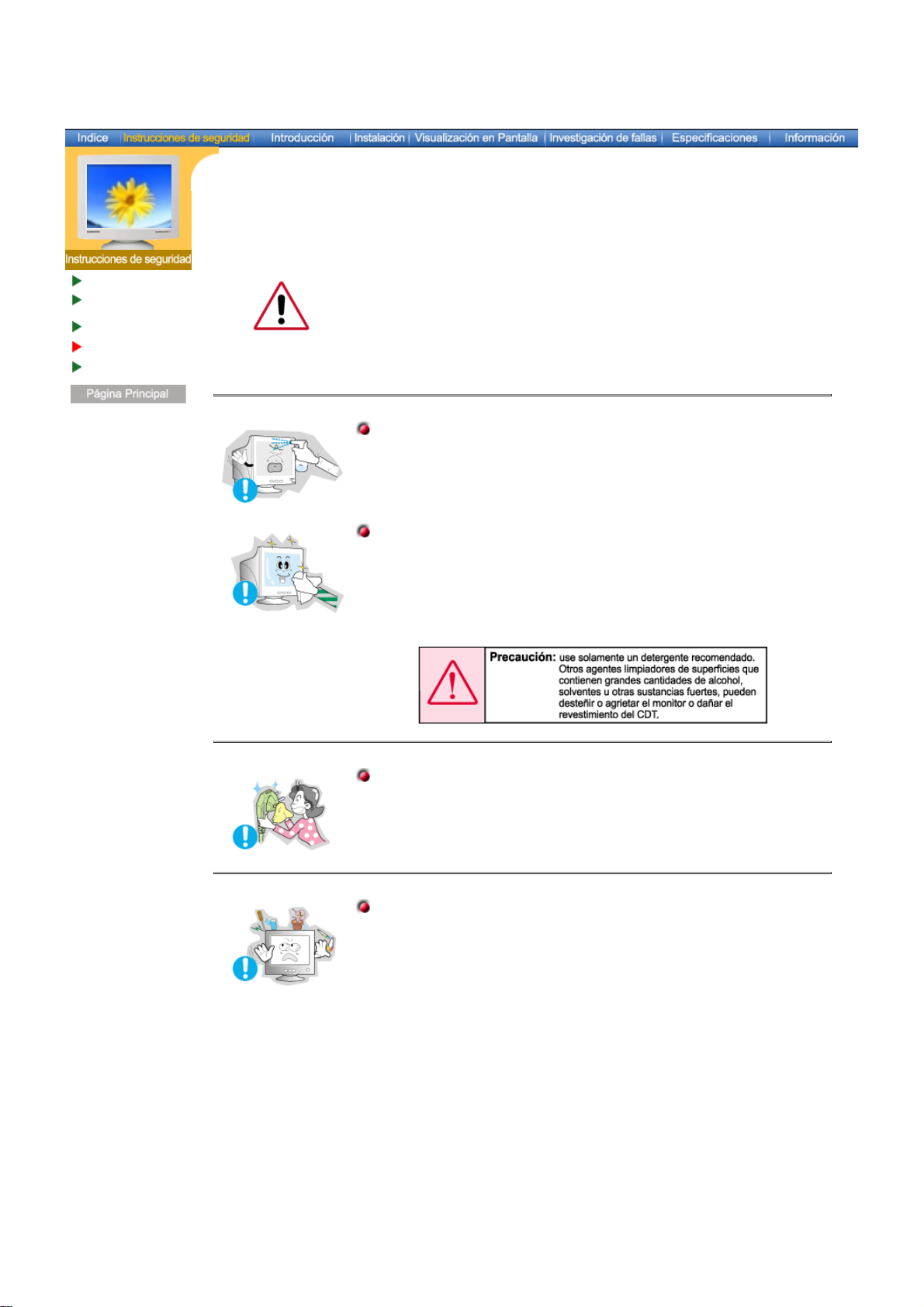
Nomenclatura
Fuente de
alimentación
Instalación
Limpieza
Otros
Español > Principal > Instrucciones de seguridad > Limpieza
Cuando limpie la caja del monitor o la superficie del CRT, limpie con una
tela suave, ligeramente mojada.
No limpie el monitor Plano con agua. Use un detergente suave diluido
en agua.
(Algunos detergentes contienen cantidades significativas de solventes
fabricados a base de alcohol, los cuales pueden dañar (cambio de color) o
agrietar la caja del monitor. La cubierta antibrillo/antiestática del CRT podría
ser afectada.)
Antes de usar el detergente, dilúyalo con agua (proporción 1:10).
No rocíe detergente directamente sobre el monitor.
Use el detergente recomendado con una tela suave.
Usted puede evitar dañar la cubierta del CRT, o desteñir, agrietar
z
o disolver el cabinete del monitor.
Puede comprar un detergente recomendado en cualquier Centro
z
de Servicios Samsung.
Si el conector entre el enchufe y el pin está oxidado o sucio,
límpielo apropiadamente con una tela seca.
Un conector sucio puede causar una descarga eléctrica o fuego.
z
No ponga recipientes con agua, productos químicos o cualquier
objeto metálico pequeño sobre el monitor.
Esto podría causar daño, una descarga eléctrica o fuego.
z
Si una sustancia extraña entra en el monitor, desconecte el
z
enchufe y luego contáctese con el centro de servicios.
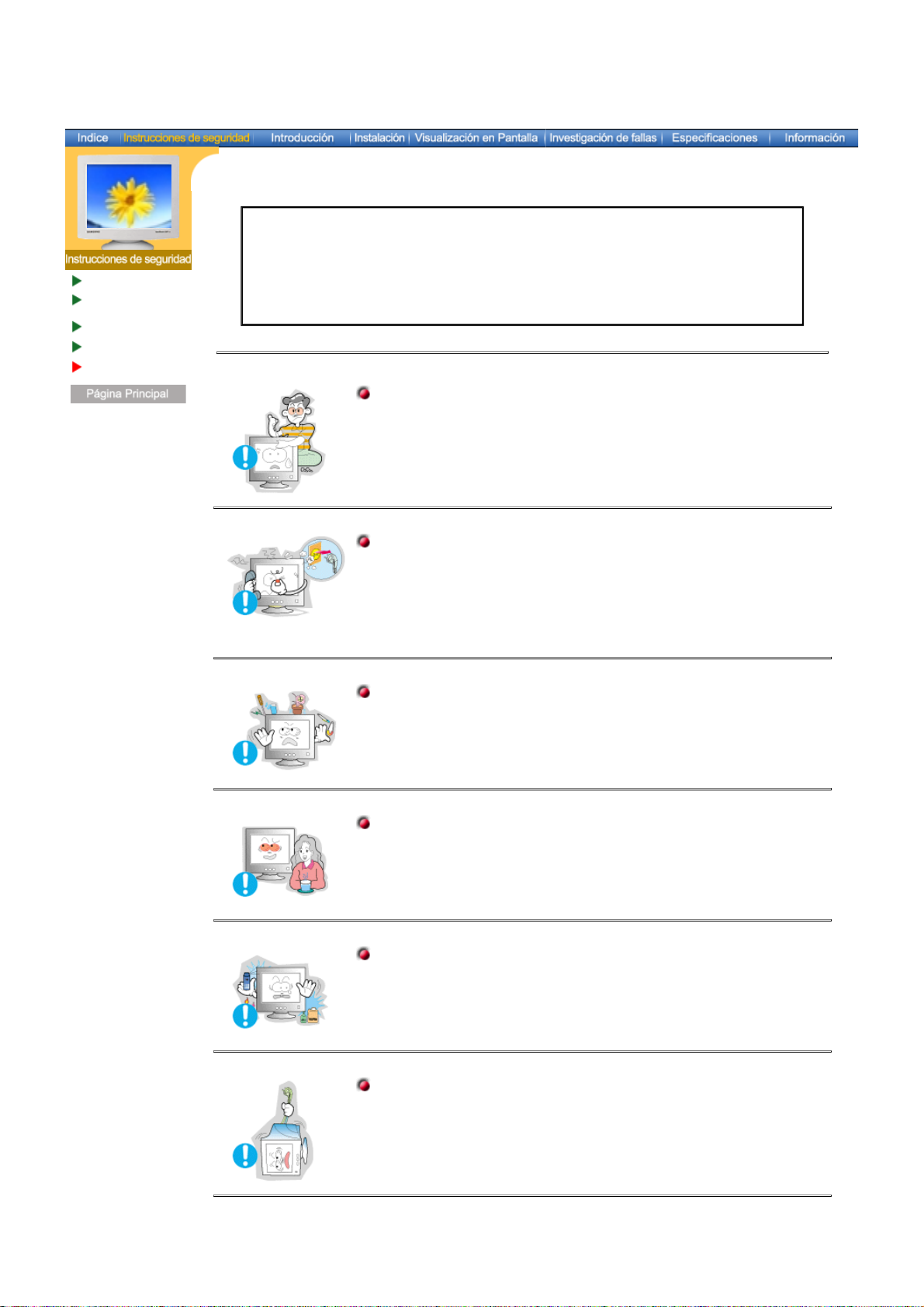
Nomenclatura
Fuente de
alimentación
Instalación
Limpieza
Otros
Español > Principal > Instrucciones de seguridad > Otros
IMPORTANTE:
PARA PREVENIR CUALQUIER MAL FUNCIONAMIENTO Y EVITAR DAÑOS, LEA
DETALLADAMENTE ESTE MANUAL DE INSTRUCCIONES ANTES DE CONECTAR
Y OPERAR EL APARATO, CONSERVE EL MANUAL PARA FUTURAS
REFERENCIAS, GRACIAS. POR FAVOR LEA ESTE MANUAL ANTES DE OPERAR
EL APARATO Y GUÁRDELO PARA REFERENCIAS FUTURAS.
No saque la cubierta (o la parte posterior). El usuario no debe hacer
reparaciones por sí mismo.
Esto podría causar una descarga eléctrica o fuego.
z
Solicite la revisión al personal calificado de reparaciones y
z
mantenimiento.
Si su monitor no funciona normalmente- en particular, si hay
algunos sonidos inusuales o sale algún olor del interiordesconéctelo inmediatamente y contáctese con un centro de venta
autorizado o un centro de servicios.
Esto podría causar una descarga eléctrica o fuego.
z
No asiente objetos pesados sobre la pantalla.
Esto podría causar una descarga eléctrica o fuego.
z
Por cada hora de trabajo que pase mirando la pantalla, debería
descansar unos 5 minutos.
Eso disminuirá la fatiga de sus ojos.
z
No use o no almacene sustancias inflamables cerca del monitor.
Esto podría causar una explosión o fuego.
z
No trate de mover el monitor jalándolo del cordón o del cable de
señal.
Esto podría causar averías, descarga eléctrica o fuego debido al
z
daño del cable.
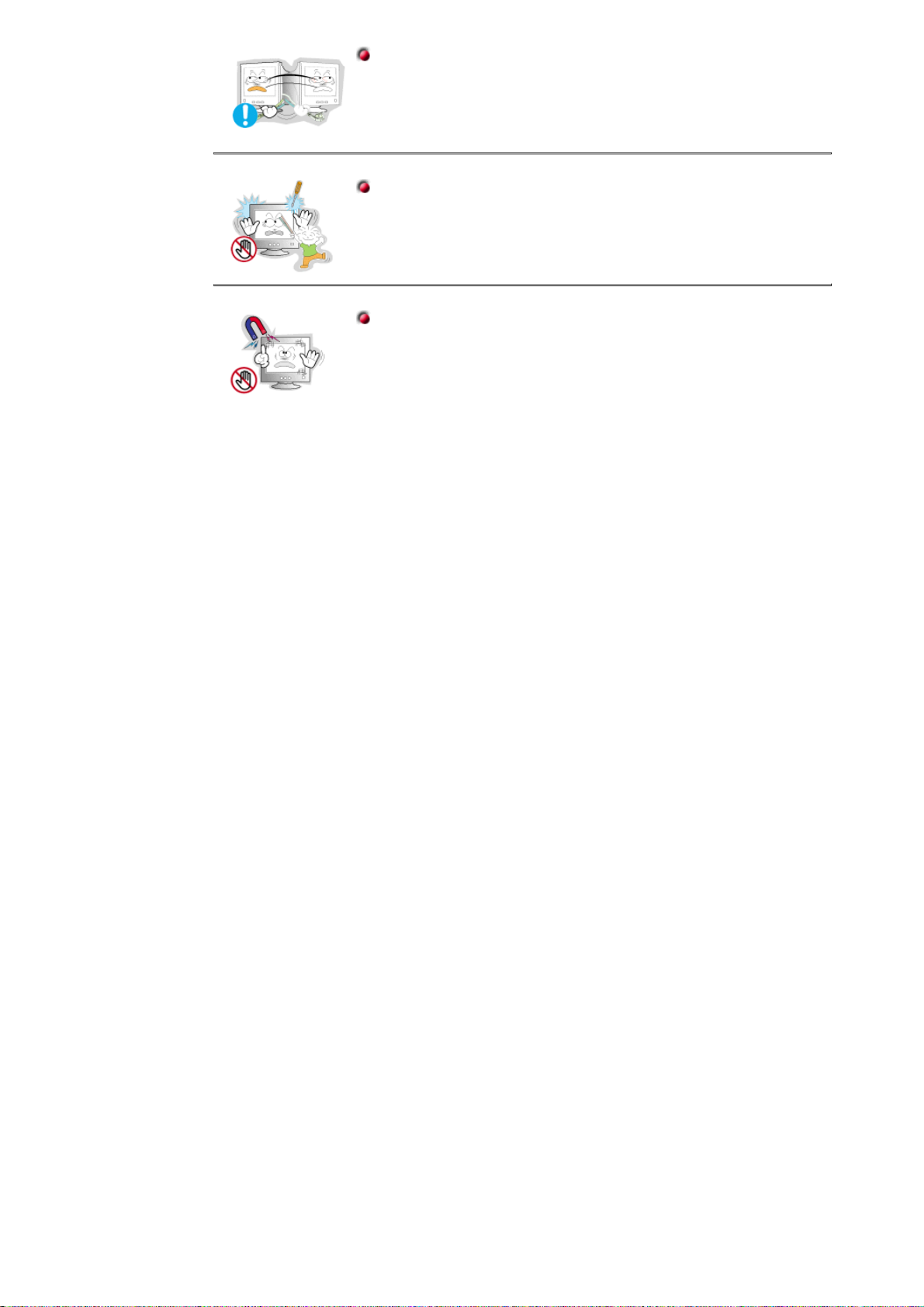
No mueva el monitor a la izquierda o a la derecha jalando
sólamente el cordón o el cable de señal.
Esto podría causar una avería, descarga eléctrica o fuego debido
z
al daño del cable.
Nunca meta algo metálico en las aberturas del monitor.
Esto podría causar una descarga eléctrica, fuego o lesiones.
z
Mantenga el monitor lejos de sustancias magnéticas.
Esto podría causar una descoloración del monitor.
z
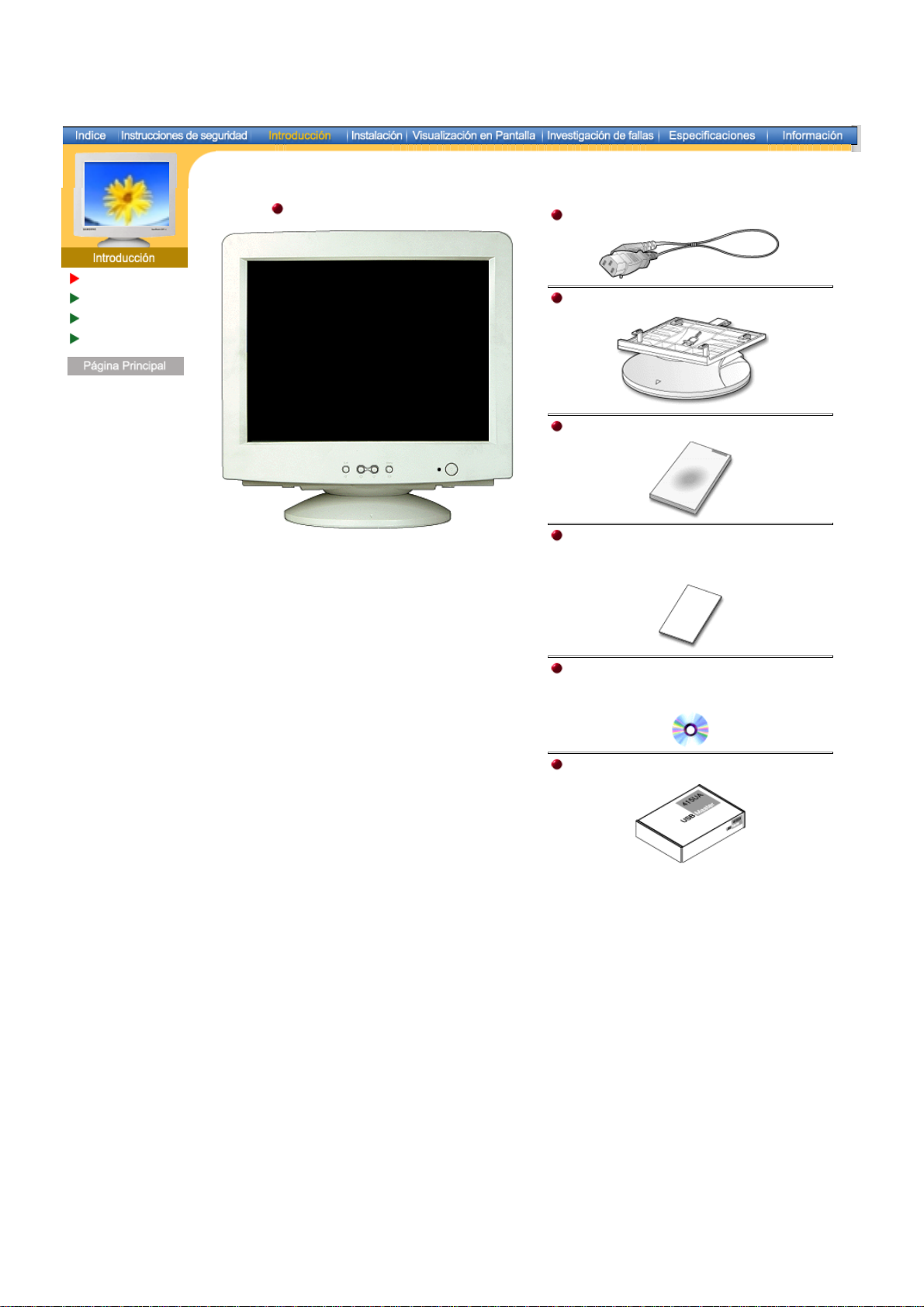
Monitor y Soporte
Cordón eléctrico
Desempaque
Parte Delantera
Parte Posterior
Fondo
Soporte
Guía de Instalación Rápida
Documento de garantía
(Algunos modelos llevan incorporados un
soporte.)
(no está disponible en todas las
localidades)
Verifique que los siguientes productos estén
incluidos con el monitor. Si faltara alguno,
contáctese con su distribuidor.
Manual del Usuario y
CD de Instalación de la Unidad de
Disco (Controlador)
USB Hub (Opción)

Desempaque
Parte Delantera
Parte Posterior
Fondo
1. Botón Salir
Use este botón para salir del menú activo o del OSD
(Visualización en Pantalla)
2,3. Botones Reguladores
4. Botón Menú
Estos botones le permiten destacar y regular items en el menú.
Use este botón para abrir el OSD y activar el item que está
destacado en el menú.
5. Indicador de suministro
Indica modo normal o Modo de Ahorro Energético.
de energía
6. Botón de suministro
Use este botón para prender y apagar el monitor.
de energía
Vea Ahorrador de Energía, descrito en el manual, para mayor información en lo referente a las
Nota:
funciones de ahorro de energía. Para ahorrar energía, apague el monitor cuando no lo necesite o
cuando no lo use por periodos largos de tiempo.
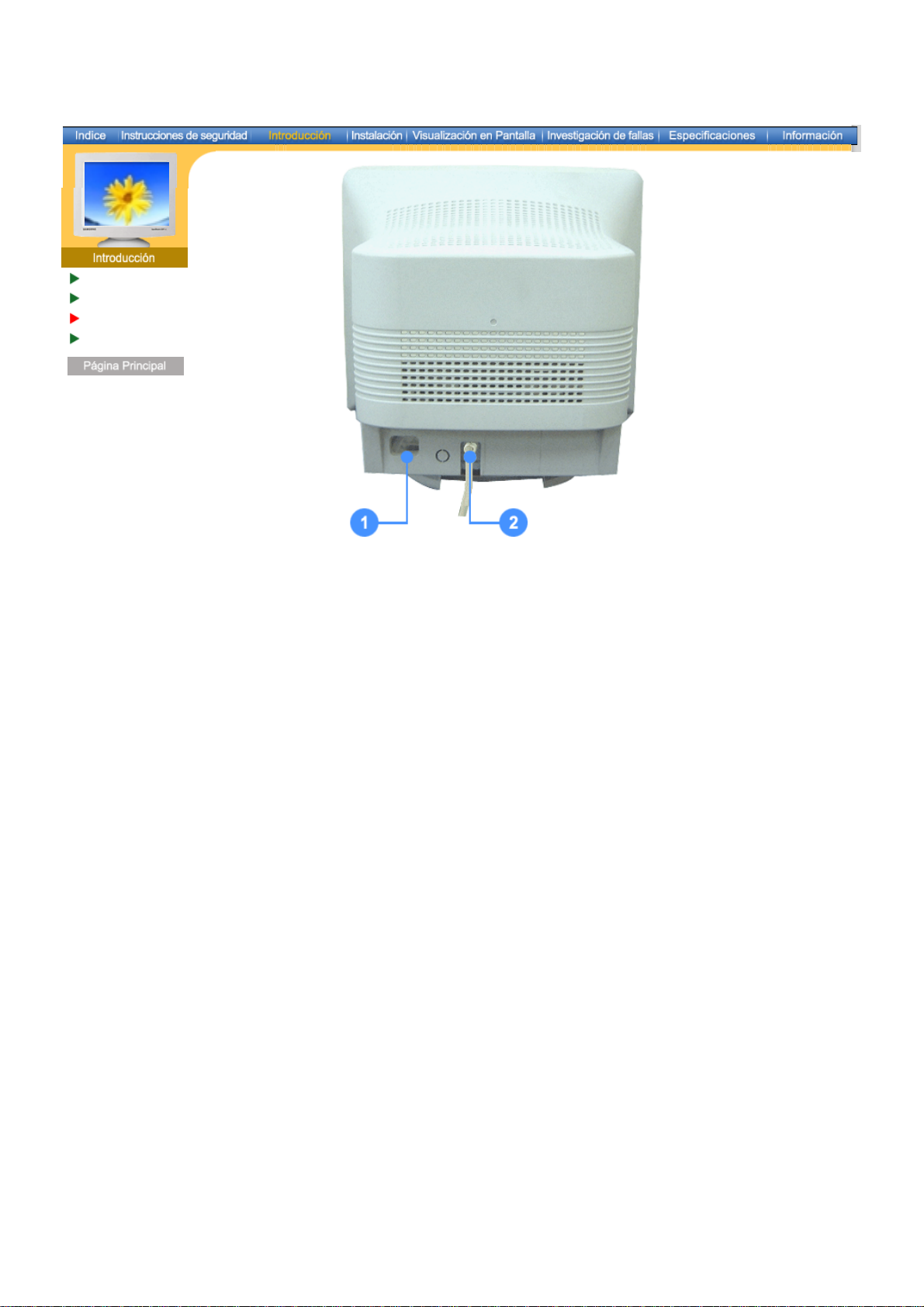
Desempaque
Parte Delantera
Parte Posterior
Fondo
(La disposición en la parte posterior del monitor podría variar de producto a producto)
1. Toma de corriente
Conecte el cordón de suministro eléctrico del monitor a la toma de
corriente de la parte trasera del monitor.
2. Cable de señal
Conecte el extremo del cable de señal a la toma de video del
computador (tablero de video, tarjeta de video o tarjeta gráfica)
Vea Conexión del Monitor para mayor información en lo referente a las conexiones de
Nota:
cable.
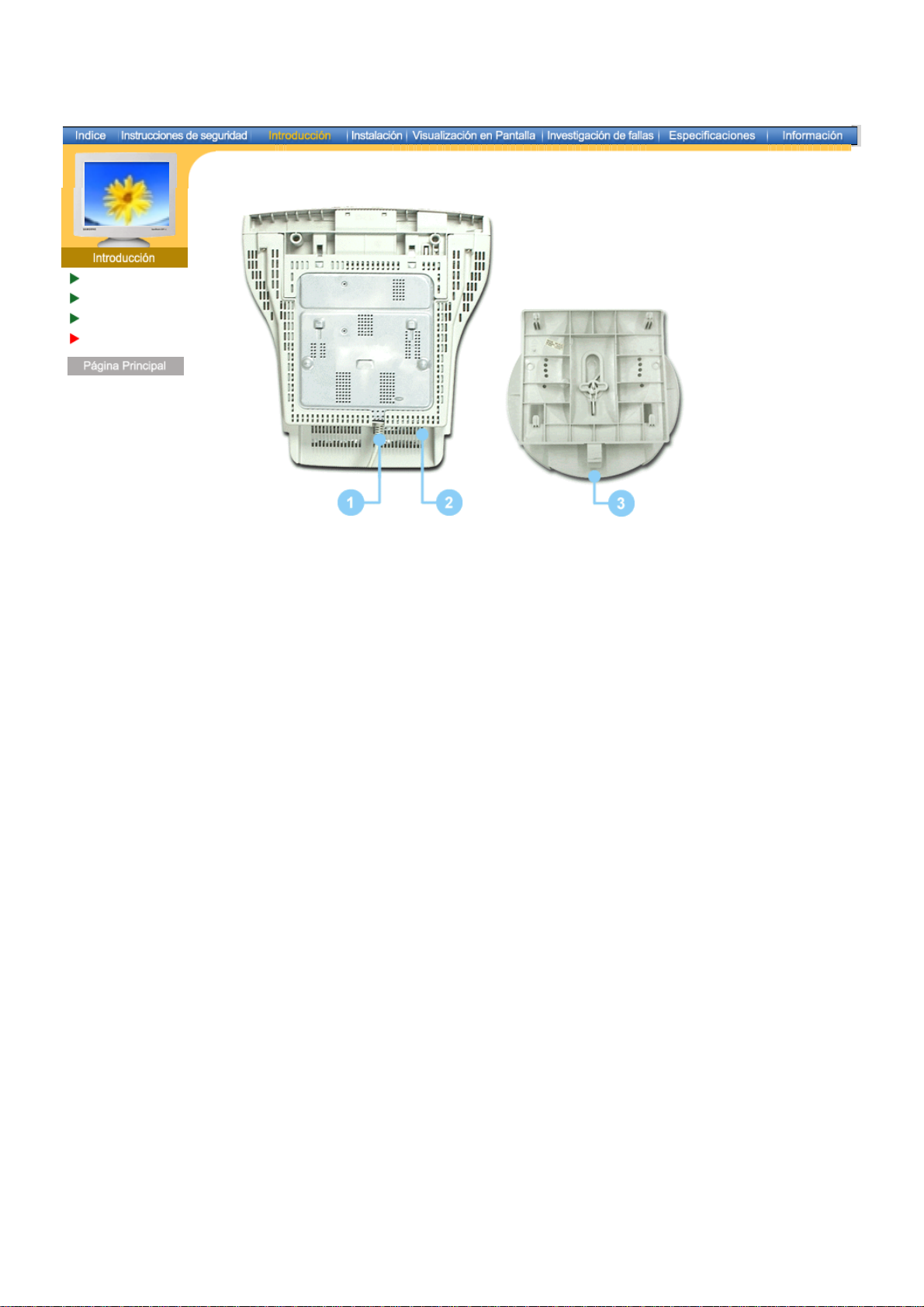
Desempaque
Parte Delantera
Parte Posterior
Fondo
1. Cable de señal
2. Toma de corriente
3. Base Inclinable y Giratoria
Conecte el extremo del cable de señal a la toma de video del
computador (tablero de video, tarjeta de video o tarjeta
gráfica)
Conecte el cordón de suministro eléctrico del monitor a la
toma de corriente de la parte trasera del monitor.
Puede separar la base del monitor.
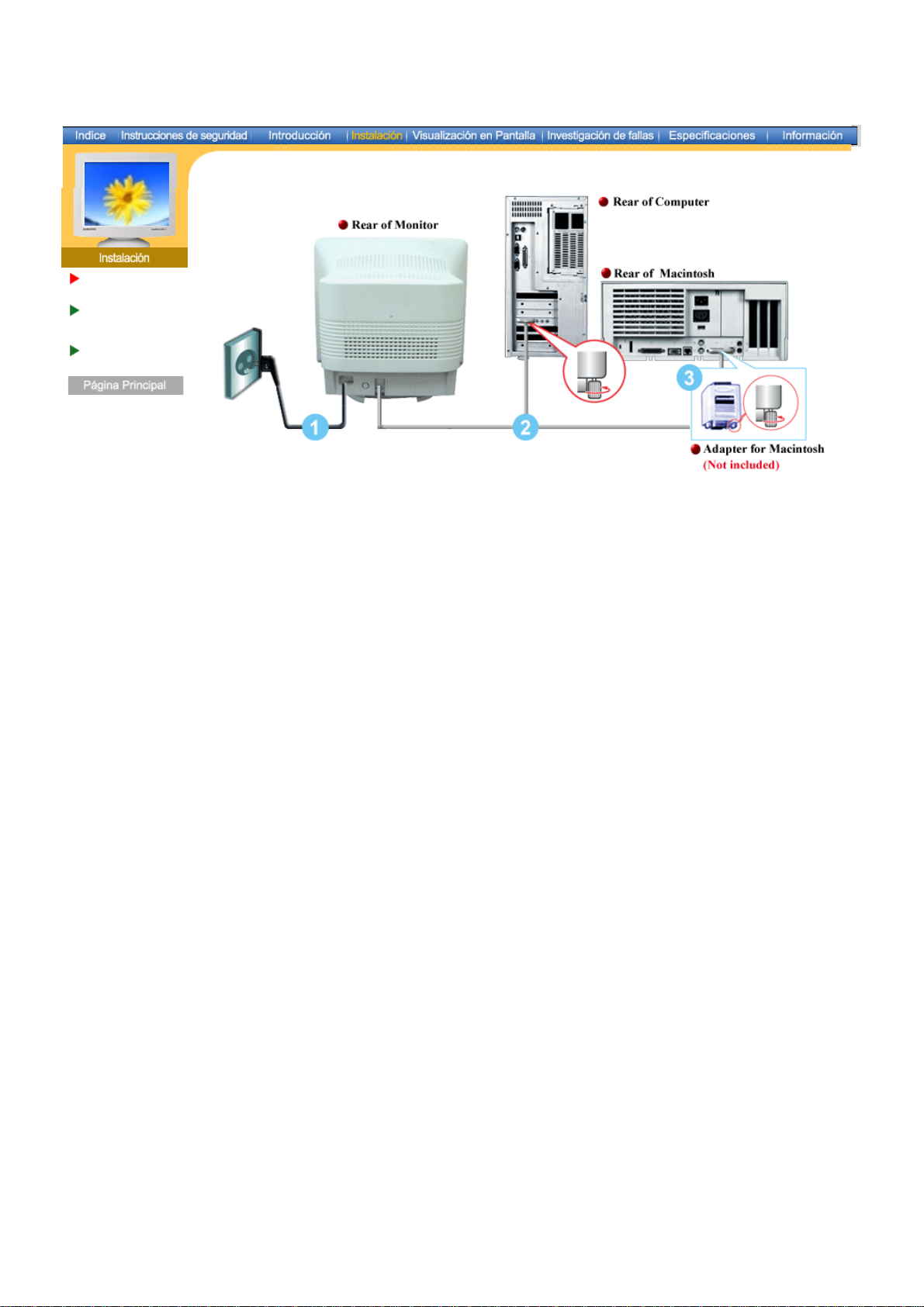
Conexión del
Monitor
Instalación del
Controlador de
Video
Instalación de la
Base
1. Conecte el cordón de suministro eléctrico del monitor a la toma de corriente de la parte trasera
del monitor.
Enchufar el cordón de suministro eléctrico del monitor a un tomacorriente cercano.
2. Conecte el extremo del cable de señal a la toma de video del computador (tablero de video,
tarjeta de video o tarjeta gráfica)
3. Si está usando un computador Macintosh, conecte el cable a un adaptador de Macintosh y fije
los pines en el adaptador (el Adaptador no está incluido). Un computador PC- compatible no
necesita adaptador.
4. Prenda el computador y el monitor. Si el monitor presenta una imagen, la instalación está
incompleta.
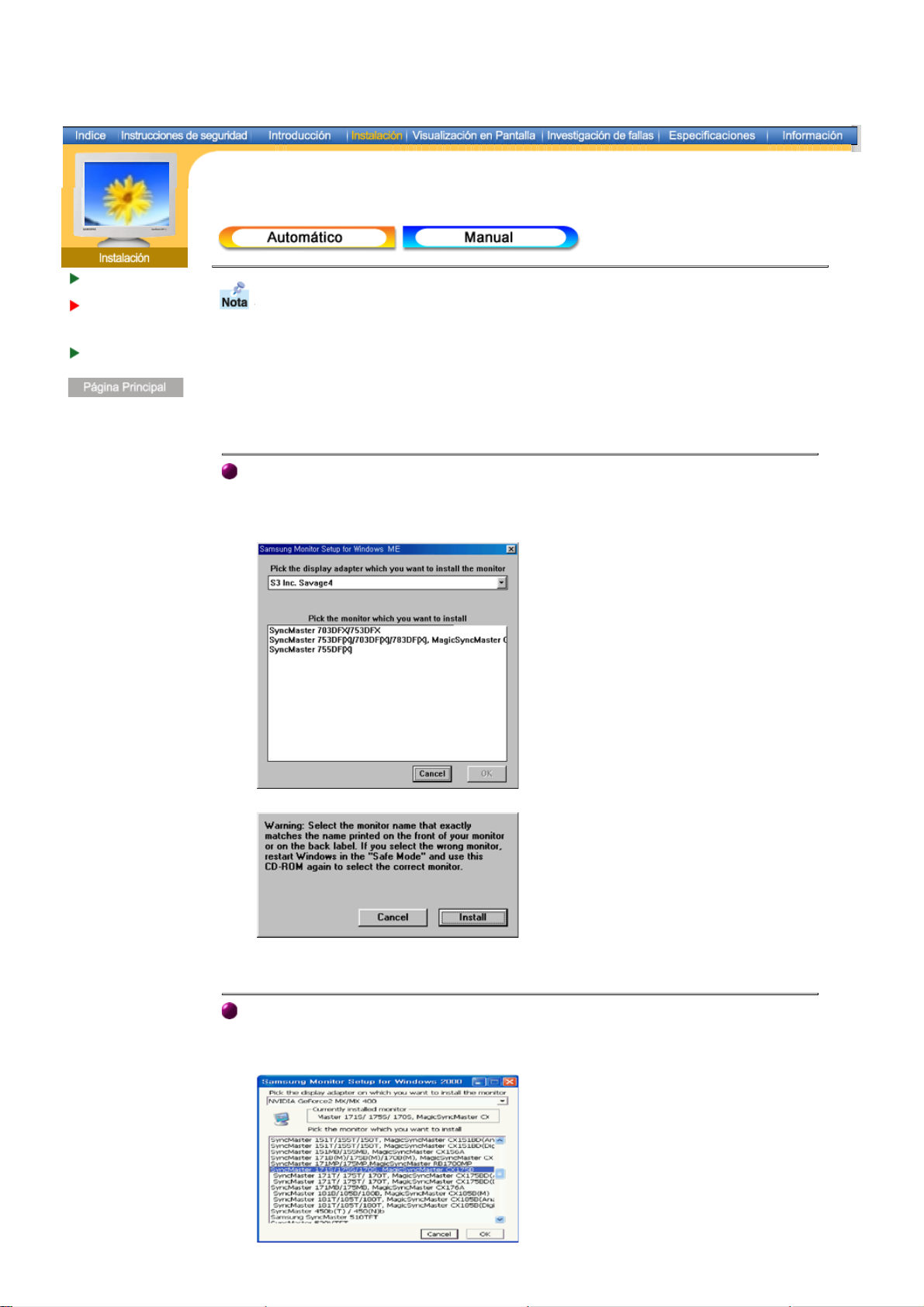
Conexión del
Monitor
Instalación del
Controlador de
Video
Instalación de la
Base
Cuando el sistema operativo solicite la unidad de disco del monitor (Controlador),
inserte el CD-ROM incluido con este monitor. La instalación de la unidad de disco
es ligeramente diferente de un sistema operativo a otro. Siga las indicaciones
apropiadas para el sistema operativo que usted tiene.
Prepare un disco en blanco y descargue el archivo del programa controlador del sitio web
que se menciona a continuación.
Sitio web de Internet : http://www.samtron.com/
z
Windows ME
1. Inserte el CD en la unidad de CD-ROM.
2. Haga clic en "Windows ME Driver".
3. Escoja el modelo de su monitor de la lista de modelos, luego haga clic en el botón “OK”.
4. Pulse el botón “Instalar” de la ventana “Advertencia”.
5. La instalación del Driver del Monitor está terminada.
Windows XP/2000
1. Inserte el CD en la unidad de CD-ROM.
2. Haga clic en "Windows XP/2000 Driver".
3. Escoja el modelo de su monitor de la lista de modelos, luego haga clic en el botón “OK”.

4. Pulse el botón “Instalar” de la ventana “Advertencia”.
5. Si ve la ventana “Mensaje”, haga clic en el botón “Continúe”. Luego haga clic en el botón
“OK”.
Este controlador de monitor se ha probado con Microsoft para poder mostrar el logo de
Windows, y esta instalación no daña el funcionamiento correcto del sistema. El
controlador certificado con el logo de Windows estará disponible próximamente en la
homepage del monitor Samtron para poder descargarlo.
http://www.samtron.com/
6. La instalación del Driver del Monitor está terminada.

Conexión del
Monitor
Instalación del
Controlador de
Video
Instalación de la
Base
Windows XP
Windows 2000
|
Windows Me
|
Windows NT
|
|
Linux
Cuando el sistema operativo solicite la unidad de disco del monitor (Controlador),
inserte el CD-ROM incluido con este monitor. La instalación de la unidad de disco
es ligeramente diferente de un sistema operativo a otro. Siga las indicaciones
apropiadas para el sistema operativo que usted tiene.
Prepare un disco en blanco y descargue el archivo del programa controlador del sitio web
que se menciona a continuación.
Sitio web de Internet : http://www.samtron.com/
z
Sistema Operativo Microsoft® Windows® XP
1. Inserte el CD en la unidad de CD-ROM.
2. Haga clic en “Inicio” - “Panel de Control” luego pulse el icono “Appearence”.
3. Haga clic en el icono “Visualización” y escoja la ficha “Configuración” luego haga clic en
“Avanzado”.
4. Pulse el botón “Propiedades” en la ficha “Monitor” y seleccione la ficha “Driver”.

5. Pulse “Actualizar Driver” y seleccione “Instalar de una lista o …” luego haga clic en el
botón “Siguiente”.
6. Seleccione “No busque, yo voy a …..” luego haga clic en “Siguiente” y luego pulse “Retire
el disco”.
7. Pulse el botón “Examinar” luego escoja el A:\(D:\driver) y seleccione el modelo de su monitor
de la lista de modelos y haga clic en el botón “Siguiente”.
8. Si ve la ventana “Mensaje”, haga clic en el botón “Continúe”. Luego haga click en el botón
“terminar”.
Este controlador de monitor se ha probado con Microsoft para poder mostrar el logo de
Windows, y esta instalación no daña el funcionamiento correcto del sistema. El controlador
certificado con el logo de Windows estará disponible próximamente en la homepage del
monitor Samtron para poder descargarlo.
http://www.samtron.com/
9. Pulse el botón “Cerrar” luego haga clic continuamente en el botón “OK”.

10. La instalación del Driver del Monitor está terminada.
Sistema Operativo Microsoft® Windows® 2000
Cuando no vea en su monitor "Firma Digital No Encontrada", siga los siguientes
pasos.
1. Escoja el botón "Aceptar" en la ventana de "Inserte Disco".
2. Haga clic en el botón "Buscador" en la ventana de "Buscar: todos los archivos"
3. Escoja "A:\(D:\driver)" luego haga clic en el botón de "Abrir" y luego haga clic en el botón
"Aceptar"
Guía de Instalación Manual del Monitor
1. Haga clic en "Iniciar", "Configuración", "Panel de control".
2. Haga doble clic en el icono "Pantalla".
3. Escoja el icono "Configuración" luego haga clic en "Avanzada".
4. Escoja "Monitor".
Caso1: Si el botón "Propiedades de Pantalla" está inactivo, esto significa que el monitor
Caso2: Si el botón "Propiedades de Pantalla" está activo, haga clic en el botón
5. Haga clic en "Unidad de Disco (Controlador)" y luego haga clic en "Actualizar Unidad ."
después haga clic en el botón "Siguiente".
6. Escoja "Mostrar lista de unidades conocidas para este dispositivo para ser escogido como
una unidad específica" luego Hacer clic en "Siguiente" y luego en "Tomar disco".
7. Haga clic en el botón "Buscador" luego escoja A:\(D:\driver).
8. Haga clic en el botón "Abrir", luego haga clic en el botón "Aceptar".
9. Escoja el modelo del monitor y haga clic en el botón "Siguiente" y luego haga clic en el
botón "Siguiente".
10. Haga clic en el botón "Finalizar" luego en el botón "Cerrar".
está propiamente configurado. Pare la instalación.
"Propiedades de Pantalla". Luego continúe con el siguiente paso.
Si ve la ventana "Firma Digital no Encontrada", haga clic en el botón "Si".
Haga clic en el botón "Terminar" luego en el botón "Cerrar".
Sistema Operativo Microsoft® Windows® Millennium
1. Haga clic en "Iniciar", "Configuración", "Panel de control".
2. Haga doble clic en el icono "Pantalla".
3. Seleccione la ficha "Configuraciones" y luego pulse el botón "Propiedades
Avanzadas".
4. Escoja la ficha "Monitor".
5. Haga clic en el botón "Cambiar", en el cuadro de diálogo "Tipo de Monitor".
6. Escoja "Especificar la ubicación del driver".
7. Seleccione "Visualizar una lista con todos los drivers, en una ubicación específica.."
Luego haga clic en el botón "Siguiente".
8. Pulse el botón "Utilizar Disco"

9. Especifique A:\(D:\driver), luego pulse el botón "Aceptar"
10. Escoja "Muestre todos los dispositivos" y escoja el monitor que corresponda al que
usted conectó a su computador y pulse "Aceptar".
11. Continúe pulsando el botón "Cerrar" y el botón "Aceptar" de la ventana de diálogo
Opciones de Visualización.
(Usted podrá observar otras pantallas con algún mensaje de advertencia, luego pulse la
opción apreciada para su monitor.)
Sistema Operativo Microsoft® Windows® NT
1. Haga clic en "Iniciar", "Configuración", "Panel de Control" y luego haga doble clic en
"Pantalla".
2. En la ventana "Información de Registro de Pantalla", pulse la ficha "Configuración" y
luego haga clic en "Modos de Pantalla".
3. Seleccione el modo que quiere usar ("Resolución", "Número de Colores" y "Frecuencia
Vertical") y luego haga clic en "Aceptar".
4. Si la pantalla funciona normalmente después de hacer clic en "Prueba", haga clic en el
botón "Aplicar". Si la pantalla no funciona normalmente, cambie a otro modo (baje el
modo de la resolución, colores, frecuencia).
Nota: Si no hay Modo en "Modos de Pantalla", seleccione el nivel de resolución y
frecuencia vertical fijándose en Modos de Pantalla Prefijados que aparece en este manual.
Sistema Operativo Linux
Para ejecutar X-Window, necesita hacer el archivo X86 Config, el cual es una clase de archivo
de configuración del sistema.
1. Presione "Intro(Enter)" en la primera y en la segunda pantalla después de ejecutar el
archivo "X86Config".
2. La tercera pantalla es para "Configuración de Mouse"
3. Configure el mouse de la computadora.
4. La pantalla siguiente es para "Seleccionar Teclado".
5. Configure el teclado de la computadora.
6. La pantalla siguiente es para "Configuración del Monitor"
7. Primero, coloque una "Frecuencia Horizontal" para el monitor. (Puede ingresar la
frecuencia directamente).
8. Coloque una "Frecuencia Vertical" para el monitor. (Puede ingresar la frecuencia
directamente).
9. Ingrese el "nombre del modelo del monitor". Esta información no afectará la ejecución
actual de X-Window.
10. "Ha terminado" la configuración del monitor
"Ejecute" X-Window después de configurar otro hardware requerido.

Conexión del
Monitor
Instalación del
Controlador de
Video
Instalación de la
Base
Base Inclinable y Giratoria | Armado y Desarmado de la base
Con el pedestal empotrado, puede inclinar y/o girar el monitor para conseguir un ángulo
apropiado.
La base es desarmable.
Nota:
Si el monitor se entrega con la base separada, acople la base de esta forma.
Quite la tira de alambre antes de acoplar la base al monitor.

Armado de la base
1. Coloque el monitor al revés en una superficie de trabajo plana
2. Alínee las lengüetas de la base con la ranura correspondiente de la parte inferior del
monitor.
3. Presione la base en el monitor hasta que las lengüetas estén completamente insertadas en
las ranuras.
4. Presione la base hacia la parte anterior del monitor hasta que los picaportes disparadores
hagan clic en la posición de ajuste.
* No doble el asegurador.
Desarmado de la base
5. Presione y levante el picaporte disparador de la base.
6. Presione la base hacia la parte posterior del monitor y levante para quitar la base.
Nota: La base se alineará con las ranuras del monitor sólamente en una posición.

Lista de
corriente, parlantes o línea de
campo magnético fuerte
chequeo
Q & A
Investigación del
dispositivo de
Autoprueba
Antes de llamar a un centro de servicio, revise la información proporcionada en esta
sección para ver si puede resolver el problema usted mismo. Si necesita ayuda, llame por
teléfono al número que figura en el documento de garantía, al número de la sección
informaciones o contáctese con el vendedor autorizado.
Síntomas Revisar la list Solucíon
No hay imagen en
pantalla No puede usar
el monitor.
Español > Principal > Investigación de fallas > Lista de chequeo
Está conectado correctamente
el cordón eléctrico a la fuente
de alimentación?
Inspeccione el cordón eléctrico
y la fuente de suministro
eléctrico.
Puede ver en la pantalla "
Sin
Conexión. Check Cable
Señal
"?
Si está conectada la fuente de
suministro eléctrico, reiniciar el
computador para ver la pantalla
inicial (la pantalla de conexión),
la cual se puede ver.
Puede ver en la pantalla "
incompatible
"?
Video
Inspeccione la conexión del
cable de señal.
Si aparece la pantalla inicial (la
pantalla de conexión), inicie el
computador: en el modo
aplicable (el modo seguro para
Windows) y luego cambie
la frecuencia de la tarjeta de
video.
(Véase Modos de Pantalla
Prefijados)
Nota: Si no aparece la pantalla
inicial (pantalla de conexión),
contáctese con el centro de
servicio o el vendedor
autorizado
.
Puede ver este mensaje
cuando la señal de la tarjeta de
video excede la frecuencia y
resolución máxima.
Ajuste la frecuencia y
resolución máxima aplicable al
monitor.
No se puede ver
Visualización en Pantalla
(OSD).
La imagen en la pantalla
se está moviendo.
No hay imagen en la pantalla.
El indicador de suministro de
energía está parpadeando en
intervalos de un segundo?
Ha bloqueado el Menú
Visualización en Pantalla (OSD)
para evitar cambios?
Inspeccione la configuración
del monitor para ver si está en
el Modo Interface. (Modo
interface: frecuencia vertical 43
Hz, 87 Hz(i), etc)
Hay cerca algún objeto
magnético como adaptador de
El monitor está en el modo
Ahorrador de Energía.
Presione una tecla del teclado o
mueva el mouse para activar el
monitor y restaurar la imagen
en la pantalla.
Desbloquee la OSD
presionando el botón Menú por
lo menos 5 segundos.
La señal de la tarjeta de video
excede la frecuencia y
resolución máxima del monitor.
Aleje el monitor de cualquier
objeto que pueda crear un
.

alto voltaje?
La pantalla muestra
colores extraños o sólo
blanco y negro.
Es estable el voltaje? La imagen de la pantalla puede
La imagen de la pantalla también puede parecer que se mueve
o vibra si hay problemas con la tarjeta de video o con la placa
base del computador.
La pantalla muestra sólo un
color como si la mirara a través
de un papel de celofán?
Los colores de la pantalla se
vuelven extraños después de
ejecutar un programa o debido
a una falla del sistema mientras
se ejecutan programas de
aplicación?
Se ha instalado
apropiadamente la tarjeta de
video?
parecer que se mueve o vibra a
alguna hora determinada del
día debido a un suministro
energético de bajo voltaje.
Inspeccione la conexión del
cable de señal.
Asegúrese que la tarjeta de
video esté insertada totalmente
en su ranura.
Reiniciar el computador.
Instalar la tarjeta de video
siguiendo las instrucciones del
manual de la tarjeta de video.
La pantalla se ha
desequilibrado
repentinamente.
La pantalla está fuera de
enfoque o no puede
regularse OSD.
LED está intermitente
pero no hay imágenes en
la pantalla.
Ha cambiado la tarjeta de video
o la unidad de disco?
Ha regulado la resolución o
frecuencia del monitor?
La pantalla puede estar desbalanceada debido al ciclo de las
señales de la tarjeta de video. Reajustar Posición de acuerdo a
las instrucciones de OSD.
Ha regulado la resolución o
frecuencia del monitor?
Observa que la frecuencia está
regulada apropiadamente al
inspeccionar el Tiempo de
Pantalla en el menú?
Ajustar Posición y Tamaño de
acuerdo a las instrucciones de
OSD.
Regular la resolución y
frecuencia de la tarjeta de
video.
(Véase Modos de Pantalla
Prefijados)
Regular la resolución y
frecuencia de la tarjeta de
video.
(Véase Modos de Pantalla
Prefijados.)
Regule la frecuencia
apropiadamente de acuerdo a
las instrucciones del manual de
la tarjeta de video y Modos de
Pantalla Prefijados.
(La frecuencia máxima por
resolución podría diferir de
producto a producto).
En la pantalla se
muestran sólo 16
colores. Han cambiado
los colores de la pantalla
después de cambiar la
tarjeta de video.
Han sido fijados
apropiadamente los colores en
Windows?
Para Windows XP/2000:
Fijar los colores
apropiadamente en el Panel de
Control, Pantalla,
Configuración.

Ha sido fijada apropiadamete la
tarjeta de video?
Fijar la tarjeta de video de
acuerdo a las instrucciones del
manual de la tarjeta de video.
Hay un mensaje que
dice: "Monitor
desconocido, Enchufar y
Usar (VESA DDC)
monitor encontrado".
Si hay problemas con el monitor, inspeccione los siguientes items.
1. Inspeccione si el cordón de suministro de energía está conectado apropiadamente al
computador.
2. Inspeccione si el computador emite el sonido "beep" más de 3 veces cuando se inicie.
(Si es afirmativo, solicite un servicio de mantenimiento para la placa base del computador).
3. Si instala una nueva tarjeta de video o si ensambla el PC, inspeccione si la unidad del
adaptador (video) o el controlador del monitor está instalado.
4. Inspeccione que la velocidad de escaneo de la pantalla de video esté puesto en 75 Hz o 85
Hz.
(Cuando use la máxima resolución no exceda 60 Hz ).
5. Si tiene problemas en la instalación del controlador del adaptador (video), inicie el computador
en el Modo Seguro, remueva el Adaptador de Pantalla en "Panel de Control , Sistema,
Dispositivo de Administración" y luego reiniciar el computador para reinstalar el controlador del
adaptador (video).
Nota:
Si los problemas persisten, contáctese con un centro de servicio autorizado.
Ha instalado el controlador de
monitor?
Vea el manual de la tarjeta de
video para saber si la función
Enchufar y Usar (VESA DDC)
puede ser soportada.
Instale el controlador de
monitor de acuerdo a las
Instrucciones de Instalación del
Controlador.
Instale el controlador de
monitor de acuerdo a las
Instrucciones de Instalación del
Controlador.

Español > Principal > Investigación de fallas > Q & A
Pregunta Respuesta
Lista de chequeo
Q & A
Investigación del
dispositivo de
Autoprueba
Cómo se puede cambiar
la frecuencia?
Se puede cambiar la frecuencia
reconfigurando la tarjeta de video.
Note que el soporte de la tarjeta de video
puede variar, dependiendo de la versión del
controlador usado.
(Busque detalles en el manual del
computador o de la tarjeta de video).
Cómo se puede regular
la resolución?
Windows XP/2000: Coloque la
resolución en el Panel de Control, Pantalla,
Configuración.
* Contáctese con el fabricante de la tarjeta de
video para obtener más detalles.
Cómo se puede poner la
función Ahorro de
Energía?
Windows XP/2000: Poner la función en
Programa de Instalación-BIOS(sistema
básico de entrada -salida) del computador o
del protector de pantalla. (Consulte el Manual
del Computador / Windows)
El monitor emite un
sonido cuando se
prende.
Cómo se puede limpiar el
Tubo de imagen/caja
externa?
Esto es normal ya que se podrían originar
algunos sonidos cuando interaccionan la caja
de metal y el electromagneto, los cuales son
instalados para bloquear cualquier onda
electromagnética.
Desconecte el cordón de suministro de
energía y luego limpie el monitor con una tela
suave, usando una solución limpiadora o
simplemente agua.
No deje restos de detergente ni raye la caja.
No permita que entre agua en el computador.

Español > Principal > Investigación de fallas > Investigación del dispositivo de Autoprueba
Lista de chequeo
Q & A
Investigación
del dispositivo
de Autoprueba
Chequear el dispositivo de Autoprueba | Mensajes de Precaución
Environment | Recomendación útil
Se provee un dispositivo de autoprueba que permite inspeccionar la función
apropiada del monitor. Si el monitor y el computador están conectados
apropiadamente pero la pantalla del monitor permanece obscura y el indicador
de abastecimiento de energía está intermitente, ejecute la autoprueba del
monitor, siguiendo los siguientes pasos:
1. Apague el computador y el monitor
2. Desconecte el cable de video de la parte trasera del computador.
3. Prenda el monitor.
Si su monitor funciona normalmente, aparecerá la siguiente pantalla.
La ausencia de una de las cajas indica un problema en el monitor. Esta caja también
aparece durante la operación normal si el cable de video se desconecta o se daña.
4. Apague el monitor y vuelva a conectar el cable de video; luego prenda el computador y el
monitor.
Si después de usar el procedimiento anteriormente indicado, la pantalla del monitor
permanece en blanco, inspeccione el controlador de video y el sistema del computador
el monitor está funcionando correctamente.
Si hay algo incorrecto en la señal de entrada, aparece un mensaje en la pantalla o la
pantalla se pone en blanco aunque el indicador de suministro de energia LED esté
todavía prendido. El mensaje podría indicar que el monitor está fuera del rango de
escáner o que se necesita inspeccionar el cable de señal.

La ubicación y posición del monitor podría influenciar en la calidad y otras
características del monitor.
1. Si hay algún altavoz para bajas audiofrecuencias cerca del monitor, desconéctelo y
trasládelo a otra habitación.
2. Retire todos los dispositivos electrónicos como radios, ventiladores, relojes y teléfonos que
están a menos de 3 pies (1 metro) del monitor.
3. Si algún artículo electrónico fue retirado de la zona, desmagnetice el monitor.
Un monitor reconstruye señales visuales que recibe del computador. Por lo tanto, si hay
z
algún problema con el PC o la tarjeta de video, esto podría causar que el monitor se ponga
en blanco, o tenga malos colores, sonido, Sincronización Fuera de Rango, etc. En este
caso , primero inspeccione la fuente del problema y luego póngase en contacto con el centro
de servicio o el distribuidor.
Analizando las condiciones de trabajo del monitor
z
Si no hay imagen en la pantalla o si aparece un mensaje "Sinc. Fuera Límite", desconecte el
cable del computador mientras el monitor todavía está con corriente eléctrica.
Si hay un mensaje en la pantalla o si la pantalla se pone blanca, esto significa que el
{
monitor está en condiciones de trabajar.
En este caso, inspeccione el computador y averigue el problema.
{

Generales
Nombre del Modelo SAMSUNG 700DF
Español > Principal > Especificaciones > Generales
Generales
Administrador de
Energía
Mode de Pantalla
Prefijado
Tubo de Imagen
Tamaño y tipo 17"(43cm) DynaFlat X (visible 40,6cm )
Angulo de deflexión 90 °
Distancia entre puntos 0,20mm (Horizontal)
Tipo de pantalla Triada de puntos fosforosa tricolor aluminizada de matriz negra.
Máscara de Sombra Invar antialabeadora.
Revestimiento de múltiples capas, con cobertura antiestática.
Resolución Máxima
1280 puntos, 1024 líneas
Pantalla activa
Horizontal 312 ± 4 mm
Vertical 234 ± 4 mm
Sincronización
Horizontal 30 ~ 70 kHz
Vertical 50 ~ 160 Hz
Definición de la Señal de Entrada
Señal de Video RGB, Análogo 0,7 Vpp positivo a 75 ohms
Señal sincrónica Sincronización separada H/V, nivel TTL, positivo o negativo
Color de Pantalla
Ilimitado
Ancho de Banda Máximo
110 MHz
Fuente de poder
90 ~ 264VAC rms, 60/50 Hz ± 3Hz
Consumo de Energía
90W (Máximo), 80W (Nominal)
Dimensiones (P x D x A)
398 x 412 x 400 mm (Con soporte)
Peso
15,7 kg
Consideraciones medioambientales
Temperatura de operación 32°F ~ 104°F(0°C ~ 40°C)
Humedad 10% ~ 80%, no-condensación
Temperatura de almacenamiento -4°F ~113°F (-20°C ~ 45°C)
Humedad 5% ~ 95%, no-condensación
Capacidad Plug y Play
Este monitor puede instalarse en cualquier sistema con Plug & Play compatible. Las interacciones
de los sistemas del monitor y computador proveen las mejores condiciones operativas y
configuración del sistema. En la mayoría de los casos, la instalación del monitor se hará
automáticamente, a menos que el usuario desee seleccionar configuraciones alternas.
Nota: El diseño y las especificaciones están sujetos a cambios sin previo aviso.

Generales
Nombre del Modelo SAMSUNG 900DF
Español > Principal > Especificaciones > Generales
Generales
Administrador de
Energía
Mode de Pantalla
Prefijado
Tubo de Imagen
Tamaño y tipo 19"(48cm) DynaFlat (visible 45,8cm )
Angulo de deflexión 90 °
Distancia entre puntos 0,20mm (Horizontal)
Tipo de pantalla Triada de puntos fosforosa tricolor aluminizada de matriz negra.
Máscara de Sombra Invar antialabeadora.
Revestimiento de múltiples capas, con cobertura antiestática.
Resolución Máxima
1600 puntos, 1200 líneas
Pantalla activa
Horizontal 352 ± 3 mm
Vertical 264 ± 3 mm
Sincronización
Horizontal 30 ~ 85 kHz
Vertical 50 ~ 160 Hz
Definición de la Señal de Entrada
Señal de Video RGB, Análogo 0,7 Vpp positivo a 75 ohms
Señal sincrónica Sincronización separada H/V, nivel TTL, positivo o negativo
Color de Pantalla
Ilimitado
Ancho de Banda Máximo
185 MHz
Fuente de poder
90 ~ 264VAC rms, 60/50 Hz ± 3Hz
Consumo de Energía
110W (Máximo), 100W (Nominal)
Dimensiones (P x D x A)
440 x 459 x 455 mm (Con soporte)
Peso
22,0 kg
Consideraciones medioambientales
Temperatura de operación 32°F ~ 104°F(0°C ~ 40°C)
Humedad 10% ~ 80%, no-condensación
Temperatura de almacenamiento -4°F ~113°F (-20°C ~ 45°C)
Humedad 5% ~ 95%, no-condensación
Capacidad Plug y Play
Este monitor puede instalarse en cualquier sistema con Plug & Play compatible. Las interacciones
de los sistemas del monitor y computador proveen las mejores condiciones operativas y
configuración del sistema. En la mayoría de los casos, la instalación del monitor se hará
automáticamente, a menos que el usuario desee seleccionar configuraciones alternas.
Nota: El diseño y las especificaciones están sujetos a cambios sin previo aviso.

SAMSUNG 700DF
Generales
Administrador
de Energía
Mode de Pantalla
Prefijado
Español > Principal > Especificaciones > Administrador de Energía
Este monitor tiene un sistema incorporado de manejo de energía llamado Ahorrador de Energía .
Este sistema ahorra energía cambiando el monitor a un modo de bajo consumo de energía cuando
no es usado por cierto periodo de tiempo. El monitor regresa automaticamente a una operación
normal cuando se mueve el mouse del computador o se presiona una tecla del teclado. Para
ahorrar energía, apague el monitor cuando no lo necesite, o cuando no lo use durante largos
periodos de tiempo. El sistema del Ahorrador de Energía funciona con un VESA DPMS de acuerdo
a la tarjeta de video instalada en el computador. Use un programa de herramientas instalado en el
computador para instalar esta característic a.
Estado Operación n ormal Modo de apagado EPA/ENERGY 2000
Indicador de Suministro de
Energía
Consumo de Energía
Este monitor es compatible con EPA E
Verde Verde, intermitente
80W(Nominal)
90W(Máximo)
NERGY STAR
Menos de 2 W
®
y con ENERGY2000 cuando
es usado con un computador que está equipado con VESA DPMS.
®
Como socio de EPA E
NERGY STAR
producto sigue las directrices de E
Partner, SAMSUNG ha determinado que este
®
NERGY STAR
sobre eficiencia energética.

SAMSUNG 900DF
Generales
Administrador
de Energía
Mode de Pantalla
Prefijado
Español > Principal > Especificaciones > Administrador de Energía
Este monitor tiene un sistema incorporado de manejo de energía llamado Ahorrador de Energía .
Este sistema ahorra energía cambiando el monitor a un modo de bajo consumo de energía cuando
no es usado por cierto periodo de tiempo. El monitor regresa automaticamente a una operación
normal cuando se mueve el mouse del computador o se presiona una tecla del teclado. Para
ahorrar energía, apague el monitor cuando no lo necesite, o cuando no lo use durante largos
periodos de tiempo. El sistema del Ahorrador de Energía funciona con un VESA DPMS de acuerdo
a la tarjeta de video instalada en el computador. Use un programa de herramientas instalado en el
computador para instalar esta característic a.
Estado Operación n ormal Modo de apagado EPA/ENERGY 2000
Indicador de Suministro de
Energía
Consumo de Energía
Este monitor es compatible con EPA E
Verde Verde, intermitente
100W(Nominal)
110W(Máximo)
NERGY STAR
Menos de 2 W
®
y con ENERGY2000 cuando
es usado con un computador que está equipado con VESA DPMS.
®
Como socio de EPA E
NERGY STAR
producto sigue las directrices de E
Partner, SAMSUNG ha determinado que este
®
NERGY STAR
sobre eficiencia energética.

SAMSUNG 700DF
Generales
Administrador de
Energía
Mode de
Pantalla
Prefijado
Español > Principal > Especificaciones > Mode de Pantalla Prefijado
Si la señal transferida del computador es la misma a la de los Modos de Pantalla Prefijados
siguientes, la pantalla se regula automáticamente. Sin embargo, si la señal difiere, la pantalla
podría ponerse en blanco mientras el indicador de suministro de energía LED está prendido.
Consulte el manual de la tarjeta de video y regule la pantalla de la siguiente manera.
Table 1. Mode de Pantalla Prefijado
Modo Pantalla
IBM, 640 x 480 31,469 59,940 25,175 -/IBM, 720 x 400 31,469 70,087 28,322 -/+
VESA, 640 x 480 37,500 75,000 31,500 -/VESA, 640 x 480 43,269 85,008 36,000 -/VESA, 800 x 600 53,674 85,061 56,250 +/+
VESA, 1024 x 768 68,677 84,997 94,500 +/+
Frecuencia H
(kHz)
Frecuencia H
El tiempo para escanear una línea que conecta horizontalmente el lado
derecho de la pantalla al lado izquierdo es llamado Ciclo Horizontal y el
número inverso del Ciclo Horizontal es llamado Frecuencia H. Unidad
kHz
Frecuencia V
(Hz)
Ancho de
Banda
(MHz)
Polaridad
Sync
(H/V)
Frecuencia V
A semejanza de una lámpara fluorescente, la pantalla tiene que repetir la
misma imagen muchas veces por segundo para mos trar una ima gen al
usuario. La frecuencia de esta repetición es llamada Frecuencia V o
Frecuencia de Escaneo. Unidad Hz

SAMSUNG 900DF
Generales
Administrador de
Energía
Mode de
Pantalla
Prefijado
Español > Principal > Especificaciones > Mode de Pantalla Prefijado
Si la señal transferida del computador es la misma a la de los Modos de Pantalla Prefijados
siguientes, la pantalla se regula automáticamente. Sin embargo, si la señal difiere, la pantalla
podría ponerse en blanco mientras el indicador de suministro de energía LED está prendido.
Consulte el manual de la tarjeta de video y regule la pantalla de la siguiente manera.
Table 1. Mode de Pantalla Prefijado
Modo Pantalla
IBM, 640 x 480 31,469 59,940 25,175 -/IBM, 720 x 400 31,469 70,087 28,322 -/+
VESA, 640 x 480 37,500 75,000 31,500 -/VESA, 640 x 480 43,269 85,008 36,000 -/VESA, 800 x 600 53,674 85,061 56,250 +/+
VESA, 1024 x 768 60,023 75,029 78,750 +/+
VESA, 1024 x 768 68,677 84,997 94,500 +/+
VESA, 1280 x 1024 79,976 75,025 135,00 +/+
Frecuencia H
(kHz)
Frecuencia H
El tiempo para escanear una línea que conecta horizontalmente el lado
derecho de la pantalla al lado izquierdo es llamado Ciclo Horizontal y el
número inverso del Ciclo Horizontal es llamado Frecuencia H. Unidad
kHz
Frecuencia V
(Hz)
Ancho de
Banda
(MHz)
Polaridad
Sync
(H/V)
Frecuencia V
A semejanza de una lámpara fluorescente, la pantalla tiene que repetir la
misma imagen muchas veces por segundo para mos trar una ima gen al
usuario. La frecuencia de esta repetición es llamada Frecuencia V o
Frecuencia de Escaneo. Unidad Hz

Servicio
http://www.samsung.com.br/
http://www.samsung
-
latin.com/
Términos
Regulatory
Color Natural
MouScreen™
Autoridad
Español > Principal > Información > Servicio
U.S.A. :
Samsung Computer Products Customer Service
400 Valley Road, Suite 201, Mt. Arlington, NJ 07856
Tel. : (973)601-6000, 1-800-SAMSUNG (1-800-726-7864)
Fax. : (973)601-6001
http://www.samsungusa.com/monitor/
BRAZIL :
Samsung Eletronica da Amazonia Ltda.
R. Prof. Manoelito de Ornellas, 303, Terro B
Chacara Sto. Antonio, CEP : 04719-040
Sao Paulo, SP
SAC : 0800 124 421
CANADA :
Samsung Electronics Canada Inc.
7037 Financial Drive
Mississauga, Ontario L5N 6R3
Tel. : 1-800-SAMSUNG (1-800-726-7864)
Fax. : (905) 542-1199
http://www.samsung.ca/
COLOMBIA :
Samsung Electronics Colombia
Cra 9 No 99A-02 Of. 106
Bogota, Colombia
Tel.: 9-800-112-112
Fax: (571) 618 - 2068
http://www.samsung-latin.com/
e-mail : soporte@samsung-latin.com
PANAMA :
Samsung Electronics Latinoamerica( Z.L.) S.A.
Calle 50 Edificio Plaza Credicorp, Planta Baja
Panama
Tel. : (507) 210-1122, 210-1133
Tel : 800-3278(FAST)
PERU
Servicio Integral Samsung
Av.Argentina 1790 Lima1. Peru
Tel: 51-1-336-8686
Fax: 51-1-336-8551
http://www.samsungperu.com/
GERMANY :
TELEPLAN Rhein-Main GmbH
Feldstr. 16
64331 Weiterstadt
T. 06151/957-1306
F. 06151/957-1732
* EURO 0,12/MIN.
http://www.samsung.de/
AUSTRALIA :
Samsung Electronics Australia Pty Ltd.
Customer Response Centre
7 Parkview Drive, Homebush Bay NSW 2127
Tel : 1300 362 603
http://www.samsung.com.au/
ITALY :
Samsung Electronics Italia S.p.a.
Via C. Donat Cattin, 5
20063 Cernusco s/Naviglio (MI)
Servizio Clienti: 199.153.153
http://www.samsung-italia.com/
ESPAÑA :
Samsung Electronics Comercial Iberica, S.A.
Ciencies, 55-65 (Poligono Pedrosa) 08908
Hospitalet de Llobregat (Barcelona)

Tel. : (93) 261 67 00
http://samsungservice.co.uk/
http://www.samsung.com.ua/
Fax. : (93) 261 67 50
http://samsung.es/
United Kingdom :
Samsung Electronics (UK) Ltd.
Samsung House, 225 Hook Rise South
Surbiton, Surrey KT6 7LD
Tel. : (0208) 391 0168
Fax. : (0208) 397 9949
< European Service Center & National Service >
Stafford Park 12 Telford, Shropshire, TF3 3BJ
Tel. : (0870) 242 0303
Fax. : (01952) 292 033
THAILAND :
HAI SAMSUNG SERVICE CENTER
MPA COMPLEX BUILDING,1st-2nd Floor
175 SOI SUEKSA VIDHAYA SATHON SOI 12
SILOM ROAD ,SILOM,BANGRAK
BANGKOK 10500
TEL : 0-2635-2567
FAX : 0-2635-2556
SOUTH AFRICA :
Samsung Electronics,5 Libertas Road, Somerset Office Park,
Bryanston Ext 16. Po Box 70006, Bryanston,2021, South Africa
Tel : 0027 -11 -549-1621
Fax : 0027-11-549-1629
http://www.samsung.co.za/
UKRAINE :
SAMSUNG ELECTRONICS REPRESENTATIVE OFFICE IN UKRAINE
4 Glybochitska str.
Kiev, Ukraine
Tel. 8-044-4906878
Fax 8-044-4906887
Toll-free 8-800-502-0000
SWEDEN/DENMARK/NORWAY/FINLAND :
Samsung Electronics AB
Box 713
S-194 27 UPPLANDS VÄSBY
SVERIGE
Besöksadress : Johanneslundsv ägen 4
Samsung support Sverige: 020-46 46 46
Samsung support Danmark : 8088-4646
Samsung support Norge: 8001-1800
Samsung support Finland: 0800-118001
Tel +46 8 590 966 00
Fax +46 8 590 966 50
http://www.samsung.se/
HUNGARY :
Samsung Electronics Magyar Rt.
1039, Budapest, Lehel u. 15-17.
Tel: 36 1 453 1100
Fax: 36 1 453 1101
http://www.samsung.hu/
FRANCE :
SAMSUNG ELECTRONICS FRANCE Service
Paris Nord 2
66 rue des Vanesses
BP 50116 Villepinte
95950 Roissy CDG Cedex
Tel : 08 25 08 65 65
Fax : 01 48 63 06 38
http://www.samsungservices.com/
PORTUGAL :
SAMSUNG ELECTRONICA PORTUGUESA S.A.
Rua Mário Dioniso, No2 - 1° Drt. 2795-140 LINDA-A-VELHA
Tel. 214 148 114/100 Fax. 214 148 133/128
Free Line 800 220 120
http://www.samsung.pt/
NETHERLANDS/BELGIUM/LUXEMBOURG :
Samsung Electronics Benelux B. V.
Fleminglaan 12 2289 CP Rijiswijk, NEDERLANDS
Service and informatielijn ;

Belgium :0800-95214, http://www.samsung.be/
http://www.samsung.cl/
RFC: SEM950215S98
C.P.O BOX 2775, 1144 SEOUL, KOREA
Netherlands : 0800 -2295214, http://www.samsung.nl/
CHILE :
SONDA S.A.
Teatinos 550, Santiago Centro, Santiago, Chile
Fono: 56 -2-5605000 Fax: 56-2-5605353
56-2-800200211
http://www.sonda.com/
MEXICO :
Samsung Electronics Mexico S.A. de C.V.
Saturno 44 Col. Nueva Industrial Vallejo
Del. Gustavo A. Madero C.P. 07700
Mexico D.F.
Tel. 01 57 47 51 00
Fax. 01 57 47 52 02
RFC: SEM950215S98
http://www.samsung.com.mx/
IMPORTADO POR: SAMSUNG ELECTRONICS MEXICO S.A. DE C.V.
SATURNO 44 COL. NVA. INDUSTRIAL VALLEJO
DEL. GUSTAVO A. MADERO C.P. 07700
MEXICO D.F. TEL. 5747-5100
EXPORTADO POR: SAMSUNG ELECTRONICS CO.,LTD.
JOONG-ANG DAILY NEWS BLDG.
7 SOON-WHA-DONG CHUNG-KU,

Servicio
Términos
Regulatory
Color Natural
Autoridad
Español > Principal > Información > Téminos
Dot Pitch (Ancho de Punto)
La imagen en el monitor está compuesta de puntos de color rojo, verde y azul. Mientras más
cercanos estén, mejor será la nitidez. La distancia entre dos puntos del mismo color es llamada
"dot pitch". Unidad: mm
Frecuencia Vertical
La pantalla debe ser dibujada varias veces en un intervalo de un segundo a fin de crear y
mostrar una imagen al usuario. La frecuencia de esta repetición es llamada Frecuencia Vertical
o Tasa de Refresco. Unidad: Hz
Ejemplo: Si la misma luz se repite 60 veces por segundo, esto es considerado como 60 Hz. En
este caso, se detecta una intermitencia en la pantalla. Para evitar este problema, se
usa el Modo-Intermitencia que usa una frecuencia vertical sobre 70 Hz.
Frecuencia Horizontal
El tiempo que toma para escanear una línea que conecta horizontalmente el extremo derecho
con el extremo izquierdo de la pantalla es llamado Ciclo Horizontal . Al número inverso del Ciclo
Horizontal se le llama Frecuencia Horizontal. Unidad: kHz
Métodos de Entrelazamiento y No-Entrelazamiento
A la muestra de las líneas horizontales en la pantalla, desde el tope hasta la base, se le llama
método de No-Entrelazamiento, mientras que a la muestra de líneas impares y luego líneas
pares alternativamente se le llama método de Enlazamiento. El método de No-Entrelazamiento
es usado por la mayoría de monitores para asegurar una imagen clara. El método de
Entrelazamiento es el mismo que se usa en la TV.
Plug & Play ( Enchufar y Operar)
Esta es una función que otorga al usuario la mejor calidad de pantalla, permitiendo al monitor y
al computador intercambiar información automáticamente. Este monitor cumple con el estándar
internacional VESA DDC para la función Plug & Play.
Resolución
Al número de puntos que se alínean vertical y horizontalmente para formar la imagen se le
llama "resolución". Este número muestra la precisión de la pantalla. Es bueno tener una
resolución alta para realizar tareas múltiples ya que se puede mostrar más información en la
pantalla.
Ejemplo: Si la resolución es 1024 X 768, esto significa que la pantalla está compuesta de 1024
puntos horizontales (resolución horizontal) y 768 líneas verticales (resolución vertical).

Servicio
Términos
Regulatory
Color Natural
Autoridad
Español > Principal > Información > Regulatory
FCC Information | IC Compliance Notice | MPR II Compliance |
European Notice (Europe only) | PCT Notice | VCCI |
TCO'95-Ecological requirements f or pers onal computers (TCO applied model only)
TCO'99-Ecological requirements f or pers onal computers (TCO applied model only)
FCC Information
User Instructions
The Federal Communications Commission Radio Frequency Interference Statement includes the
following warning:
This equipment has been tested and found to comply with the limits for a Class B digital
Note:
device, pursuant to Part 15 of the FCC Rules. These limits are designed to provide reasonable
protection against harmful interference in a residential installation. This equipment generates,
uses, and can radiate radio frequency energy and, if not installed and used in accordance with the
instructions, may cause harmful interference to radio communications. However, there is no
guarantee that interference will not occur in a particular installation. If this equipment does cause
harmful interference to radio or television receptions, which can be determined by turning the
equipment off and on, the user is encouraged to try to correct the interference by one or more of
the following measures:
z Reorient or relocate the receiving antenna.
Increase the separation between the equipment and receiver.
z
Connect the equipment into an outlet on a circuit different from that to which the receiver is
z
connected.
z Consult the dealer or an experienced radio/TV technician for help.
User Information
Changes or modifications not expressly approved by the party responsible for compliance could
void the user's authority to operate the equipment. If necessary, consult your dealer or an
experienced radio/television technician for additional suggestions. You may find the booklet called
How to Identify and Resolve Radio/TV Interference Problems helpful. This booklet was prepared
by the Federal Communications Commission. It is available from the U.S. Government Printing
Office, Washington, DC 20402, Stock Number 004-000-00345-4.
The party responsible for product compliance:
SAMSUNG ELECTRONICS CO., LTD
America QA Lab of Samsung
3351 Michelson Drive,
Suite #290, Irvine, CA92612 USA
Tel) 949-975-7310
Fax) 949-922-8301
Warning
User must use shielded signal interface cables to maintain FCC compliance for the product.
Provided with this monitor is a detachable power supply cord with IEC320 style terminations. It
may be suitable for connection to any UL Listed personal computer with similar configuration.
Before making the connection, make sure the voltage rating of the computer convenience outlet is
the same as the monitor and that the ampere rating of the computer convenience outlet is equal to
or exceeds the monitor voltage rating.
For 120 Volt applications, use only UL Listed detachable power cord with NEMA configuration 515P type (parallel blades) plug cap. For 240 Volt applications use only UL Listed Detachable
power supply cord with NEMA configuration 6-15P type (tandem blades) plug cap.
IC Compli ance Noti c e
This Class B digital apparatus meets all requirements of the Canadian Interference-Causing
Equipment Regulations of ICES-003.
Cet appareil Numérique de classe B respecte toutes les exigences du Règlemont NMB-03 sur les

équipements produisant des interférences au Canada.
MPR II Compliance
This monitor complies with SWEDAC(MPR II) recommendations for reduced electric and
magnetic fields.
European Notice(Europe Only)
Products with the CE marking comply with the EMC Directive(89/336/EEC), (92/31/EEC),
(93/68/EEC) and the Low Voltage Directive (73/23/EEC) issued by the Commission of the
European Community.
Compliance with these directives implies conformity to the following European Norms:
z EN55022:1998+A1:2000 - Radio Frequency Interference
z EN55024:1998 - Electromagnetic Immunity of Information Technology Equipment
z EN61000-3-2:1995+A1/A2:1998 - Power Line Harmonics
z EN61000-3-3:1995 - Voltage Fluctuations
PCT Notice
VCCI
This is a Class B product based on the standard of the Voluntary Control Council for Interference
by Information Technology Equipment (VCCI). If this is used near a radio or television receiver in
a domestic environment, it may cause radio interference. Install and use the equipment according
to the instruction manual.
TCO'95-Ecological requirements for personal computers (TCO applied model only)
AB general requirements
AB2 Written Eco-document acompanying the products
Congratulations! You have just purchased a TCO'95 approved and labelled product! Your choice
has provided you with a product developed for professional use. Your purchase has also
contributed to reducing the burden on the environment and to the further development of
environmentally-adapted electronic products.
Why do we have environmentally-labelled monitors?
In many countries, environmental labelling has become an established method for encouraging
the adaptation of goods and services to the environment.The main problem as far as monitors and

other electronic equipment are concerned is that environmentally harmful substances are used
both in the products and during their manufacture. Since it has not been possible so far for the
majority of electronic equipment to be recycled in a satisfactory way, most of these potentially
damaging substances sooner or later enter Nature.
There are also other characteristics of a monitor, such as energy consumption levels, that are
important from both the working and natural environment viewpoints. Since all types of
conventional electricity generation have a negative effect on the environment (acidic and climateinfluencing emissions, radioactive waste, etc.) it is vital to conserve energy. Electronic equipment
in offices consumes an enormous amount of energy, since it is often routinely left running
continuously.
What does labelling involve?
This product meets the requirements for the TCO'95 scheme, which provides for international
environmental labelling of monitors. The labelling scheme was developed as a joint effort by the
TCO (The Swedish Confederation of Professional Employees), Naturskyddsforeningen (The
Swedish Society for Nature Conservation) and NUTEK (The National Board for Industrial and
Technical Development in Sweden).
The requirements cover a wide range of issues: environment, ergonomics, usability, emission of
electrical and magnetic fields, energy consumption and electrical and fire safety.
The environmental demands concern among other things restrictions on the presence and use of
heavy metals, brominated and chlorinated flame retardants, CFCs (freons), and chlorinated
solvents. The product must be prepared for recycling and the manufacturer is obliged to have an
environmental plan, which must be adhered to in each country where the company conducts its
operations policy. The energy requirements include a demand that the monitor after a certain
period of inactivity shall reduce its power consumption to a lower level, in one or more stages. The
length of time to reactivate the monitor shall be reasonable for the user.
Labelled products must meet strict environmental demands, for example in respect of the
reduction of electric and magnetic fields, along with physical and visual ergonomics and good
usability.
TCO Development Unit 1996-11-29
On the page this folder you will find a brief summary of the environmental requirements met by
this product.
The complere environmental criteria document may be ordered from:
TCO Development Unit
S-11494 Stockholm
Sweden
Fax: +46 8 782 92 07
E-mail (Internet):
development@tco.se
Current information regarding TCO'95-approved and labelled products may also
be obtained via the Internet, using the address:
http://www.tco-info.com/
TCO'95 is a co-operative project between(3 logos)
Environmental Requirements
Brominated flame retardants are present in printed circuit boards, cables, wires, casings and
housings. In turn, they delay the spread of fire. Up to thirty percent of the plastic in a computer
casing can consist of flame retardant substances. These are related to another group of
environmental toxins, PCBs, which are suspected to give rise to similar harm, including
reproductive damage in fish eating birds and mammals, due to the bioaccumulative processes.
Flame retardants have been found in human blood and researchers fear that disturbances in
foetus development may occur.
z TCO'95 demand requires that plastic components weighing more than 25 grams must not
contain organically bound chlorine and bromine.
Lead
Lead can be found in picture tubes, display screens, solders and capacitors. Lead damages the
nervous system and in higher doses, causes lead poisoning.
TCO'95 requirement Permits the inclusion of lead since no replacement has yet been
z
developed.
Cadmium
Cadmium is present in rechargeable batteries and in the colour generating layers of certain
computer displays. Cadmium damages the nervous system and is toxic in high doses.
TCO'95 requirement states that batteries may not contain more than 25 ppm (parts per million)
z
of cadmium. The colour-generating layers of display screens must not contain any cadmium.
Mercury
Mercury is sometimes found in batteries, relays and switches. Mercury damages the nervous

system and is toxic in high doses.
z TCO'95 requirement states that batteries may not contain more than 25 ppm (parts per million)
of mercury. It also demands that no mercury is present in any of the electrical or electronics
components concerned with the display unit.
CFCs (freons)
CFCs (freons) are sometimes used for washing printed circuit boards and in the manufacturing of
expanded foam for packaging. CFCs break down ozone and thereby damage the ozone layer in
the stratosphere, causing increased reception on Earth of ultraviolet light with consequent
increased risks of skin cancer (malignant melanoma).
The relevant TCO'95 requirement: Neither CFCs nor HCFCs may be used during the
z
manufacturing of the product or its packaging.
TCO'99-Ecological requirements for personal computers (TCO applied model only)
Congratulations!
You have just purchased a TCO'99 approved and labelled product! Your choice has provided you
with a product developed for professional use. Your purchase has also contributed to reducing the
burden on the environment and also to the further development of environmentally adapted
electronics products.
This product meets the requirements for the TCO'99 scheme which provides for an international
environmental and quality labelling labelling of personal computers. The labelling scheme was
developed as a joint effort by the TCO(The Swedish Confederation of Professional Employees),
Svenska Naturskyddsforeningen(The Swedish Society for Nature Conservation), Statens
Energimyndighet(The Swedish National Energy Administration) and SEMKO AB.
The requirements cover a wide range of issuse: environment, ergonomics, usability, reduction of
electric and magnetic fields, energy consumption and electrical safety.
Why do we have environmentally labelled computers?
In many countries, environmental labelling has become an established method for encouraging
the adaptation of goods and services to the environment. The main problem, as far as computers
and other electronics equipment are concerned, is that environmentally harmful substances are
used both in the products and during their manufacture. Since it is not so far possible to
satisfactorily recycle the majority of electronics equipment, most of these potentially damaging
substances sooner or later enter nature.
There are also other characteristics of a computer, such as energy consumption levels, that are
important from the viewpoints of both the work (internal) and natural (external) environments.
Since all methods of electricity generation have a negative effect on the environment (e.g. acidic
and climate-influencing emissions, radioactive waste), it is vital to save energy. Electronics
equipment in offices is often left running continuously and thereby consumes a lot of energy.
What does labelling involve?
The environmental demands has been developed by Svenska Naturskyddsforeningen (The
Swedish Society for Nature Conservation). These demands impose restrictions on the presence
and use of heavy metals, brominated and chlorinated flame retardants, CFCs(freons)and
chlorinated solvents, among other things. The product must be prepared for recycling and the
manufacturer is obliged to have an environmental policy which must be adhered to in each
country where the company implements its operational policy.
The energy requirements include a demand that the computer and/or display, after a certain
period of inactivity, shall reduce its power consumption to a lower level in one or more stages. The
length of time to reactivate the computer shall be reasonable for the user.
Below you will find a brief summary of the environmental requirements met by this product. The
complete environment al criteria document may be ordered from:
TCO Devel opment
SE-114 94 Stockholm, Sweden
Fax: +46 8 782 92 07

Email (Internet): development@tco.se
Current information regarding TCO'99 approved and labelled products may also be obtained via
the Internet, using the address:
http://www.tco-info.com/
Environmental requirements
Flame retardants
Flame retardants are present in printed circuit boards, cables, wires, casings and housings. Their
purpose is to prevent, or at least to delay the spread of fire. Up to 30% of the plastic in a computer
casing can consist of flame retardant substances. Most flame retardants contain bromine or
chloride, and those flame retardants are chemically related to another group of environmental
toxins, PCBs. Both the flame retardants containing bromine or chloride and the PCBs are
suspected of giving rise to severe health effects, including reproductive damage in fish-eating
birds and mammals, due to the bio-accumulative* processes. Flame retardants have been found
in human blood and researchers fear that disturbances in foetus development may occur.
The relevant TCO'99 demand requires that plastic components weighing more than 25 grams
must not contain flame retardants with organically bound bromine or chlorine. Flame retardants
are allowed in the printed circuit boards since no substitutes are available.
Cadmium**
Cadmium is present in rechargeable batteries and in the colour-generating layers of certain
computer displays. Cadmium damages the nervous system and is toxic in high doses. The
relevant TCO'99 requirement states that batteries, the colour-generating layers of display screens
and the electrical or electronics components must not contain any cadmium.
Mercury**
Mercury is sometimes found in batteries, relays and switches. It damages the nervous system and
is toxic in high doses. The relevant TCO'99 requirement states that batteries may not contain any
mercury. It also demands that mercury is not present in any of the electrical or electronics
components associated with the labelled unit. There is however one exception. Mercury is, for the
time being, permitted in the back light system of flat panel monitors as today there is no
commercially available alternative. TCO aims on removing this exception when a Mercury free
alternative is available.
CFCs (freons)
The relevant TCO'99 requirement states that neither CFCs nor HCFCs may be used during the
manufacture and assembly of the product. CFCs (freons) are sometimes used for washing printed
circuit boards. CFCs break down ozone and thereby damage the ozone layer in the stratosphere,
causing increased reception on earth of ultraviolet light with e.g. increased risks of skin cancer
(malignant melanoma) as a consequence.
Lead**
Lead can be found in picture tubes, display screens, solders and capacitors. Lead damages the
nervous system and in higher doses, causes lead poisoning. The relevant TCO'99 requirement
permits the inclusion of lead since no replacement has yet been developed.
* Bio-accumulative is defined as substances which accumulate within living organisms.
** Lead, Cadmium and Mercury are heavy metals which are Bio-accumulative.

Servicio
Términos
Regulatory
Color Natural
Autoridad
Español > Principal > Información > Color Natural
Programa de Software Color Natural
Uno de los problemas recientes que surge cuando se usa un computador es que el color de las
imágenes impresas por medio de una impresora o que fueron obtenidas por medio de un
escáner o una cámara digital no son las mismas como las que se muestran en el monitor. El
S/W Color Natural es la solución precisa para este problema. Es un sistema de administración
del color, desarrollado por Samsung Electronics en asociación con Korea Electronics y
Telecommunications Research Institute (ETRI). Este sistema está disponible sólamente para
los monitores samsung y hace que el color de las imagenes del monitor sea el mismo que el de
las imágenes impresas o escaneadas. Para mayor información refiérase a Ayuda (F1) del
programa de software.
Instalación del software Color Natural
Inserte el CD, que va incluído con el monitor Samsung, en la unidad del CD-ROM. Luego, la
pantalla inicial del programa de instalación será ejecutada. Haga clic en Color Natural de la
pantalla inicial para instalar el software Color Natural. Para instalar el programa manualmente,
inserte el CD, que va incluído con el monitor Samsung, en la unidad del CD-ROM, haga clic en
el botón [Iniciar] de Windows y luego seleccione [Ejecutar]. Entre D:\color\eng\setup.exe y luego
presione la tecla . (Si la unidad donde es insertada el CD no es D:\ , entonces entre la unidad
aplicable.)
Borrado del programa de software Color Natural
Seleccione [Configuración]/[Panel de control] en el menú [Inicio] y luego haga un doble clic en
[Agregar/Quitar] Seleccione Color Natural de la lista y haga clic en el botón [Agregar/Quitar]

Español > Principal > Información > Autoridad
La información de este manual está sujeta a cambios sin previo aviso.
© 2003 Samsung Electronics Co., Ltd. Todos los derechos reservados.
Servicio
Términos
Regulatory
Color Natural
Autoridad
Está estrictamente prohibida la reproducción de este manual, por cualquier medio, sin el permiso
escrito de Samsung electronics Co., Ltd .
Samsung electronics Co., Ltd. no será responsable de los errores incurridos aquí o de los daños
consiguientes o incidentales relacionados con el suministro, interpretación o uso de este material.
El logo de Samtron y de Samsung son marcas registradas de Samsung Electronics Co., Ltd.;
"Microsoft", "Windows" y "Windows NT" son marcas registradas de Microsoft Corporation; "VESA",
"DPMS" y "DDC" son marcas registradas de Video Electronics Standard Association; el nombre y
logotipo "ENERGY STAR" son marcas registradas de la Agencia de Protección Ambiental de
EE.UU. (APA). Como socio de ENERGY STAR, Samsung Electronics Co., Ltd. ha determinado que
este producto cumple con las directrices de ENERGY STAR sobre eficiencia energética. Todos los
demás nombres mencionados aquí podrían ser marcas comerciales o marcas registradas de sus
respectivos dueños.
